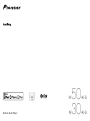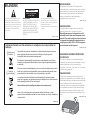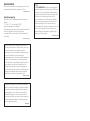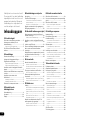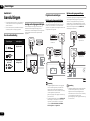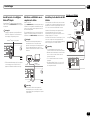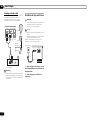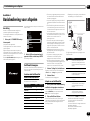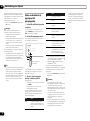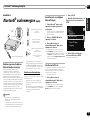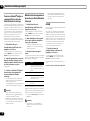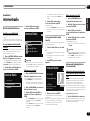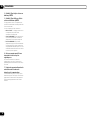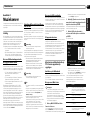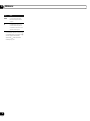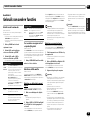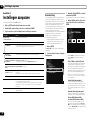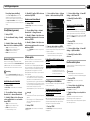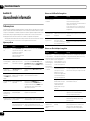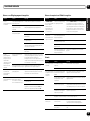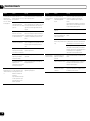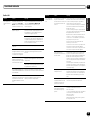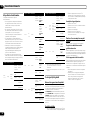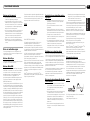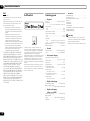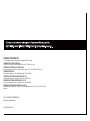Het uitroepteken in een gelijkzijdige
driehoek is bedoeld om de aandacht van de
gebruiker te trekken op de aanwezigheid van
belangrijke bedienings- en
onderhoudsinstructies in de handleiding bij
dit toestel.
De lichtflash met pijlpuntsymbool in een
gelijkzijdige driehoek is bedoeld om de
aandacht van de gebruikers te trekken op
een niet geïsoleerde “gevaarlijke spanning”
in het toestel, welke voldoende kan zijn om
bij aanraking een elektrische shock te
veroorzaken.
WAARSCHUWING:
OM HET GEVAAR VOOR EEN ELEKTRISCHE
SHOCK TE VOORKOMEN, DEKSEL (OF
RUG) NIET VERWIJDEREN. AAN DE
BINNENZIJDE BEVINDEN ZICH GEEN
ELEMENTEN DIE DOOR DE GEBRUIKER
KUNNEN BEDIEND WORDEN. ENKEL
DOOR GEKWALIFICEERD PERSONEEL TE
BEDIENEN.
CAUTION
RISK OF ELECTRIC SHOCK
DO NOT OPEN
BELANGRIJK
D3-4-2-1-1_A1_Nl
K058a_A1_Nl
Pb
Gebruikersinformatie voor het verzamelen en verwijderen van oude producten en
batterijen
De symbolen op producten, verpakkingen en bijbehorende documenten geven aan
dat de gebruikte elektronische producten en batterijen niet met het gewone
huishoudelijk afval kunnen worden samengevoegd.
Er bestaat een speciaal wettelijk voorgeschreven verzamelsysteem voor de juiste
behandling, het opnieuw bruikbaar maken en de recyclage van gebruikte producten
en batterijen.
Door een correcte verzamelhandeling zorgt u ervoor dat het verwijderde product en/of
batterij op de juiste wijze wordt behandeld, opnieuw bruikbaar wordt gemaakt, wordt
gerecycleerd en het niet schadelijk is voor de gezondheid en het milieu.
Voor verdere informatie betreffende de juiste behandling, het opnieuw bruikbaar
maken en de recyclage van gebruikte producten en batterijen kunt u contact opnemen
met de plaatselijke overheid of een verkooppunt.
Deze symbolen zijn enkel geldig in de landen van de europese unie.
Indien u zich in een ander dan bovengenoemde landen bevindt kunt u contact
opnemen met de plaatselijke overheid voor meer informatie over de juiste verwijdering
van het product.
Symbolen
voor batterijen
Symbool voor
toestellen
WAARSCHUWING
Dit apparaat is niet waterdicht. Om brand of een
elektrische schok te voorkomen, mag u geen voorwerp
dat vloeistof bevat in de buurt van het apparaat zetten
(bijvoorbeeld een bloemenvaas) of het apparaat op
andere wijze blootstellen aan waterdruppels,
opspattend water, regen of vocht.
D3-4-2-1-3_A1_Nl
WAARSCHUWING
Lees zorgvuldig de volgende informatie voordat u de
stekker de eerste maal in het stopcontact steekt.
De bedrijfsspanning van het apparaat verschilt
afhankelijk van het land waar het apparaat wordt
verkocht. Zorg dat de netspanning in het land waar
het apparaat wordt gebruikt overeenkomt met de
bedrijfsspanning (bijv. 230 V of 120 V) aangegeven
op de achterkant van het apparaat.
D3-4-2-1-4*_A1_Nl
BELANGRIJKE INFORMATIE BETREFFENDE
DE VENTILATIE
Let er bij het installeren van het apparaat op dat er
voldoende vrije ruimte rondom het apparaat is om een
goede doorstroming van lucht te waarborgen
(tenminste 10 cm boven, 10 cm achter en 10 cm aan de
zijkanten van het apparaat).
WAARSCHUWING
De gleuven en openingen in de behuizing van het
apparaat zijn aangebracht voor de ventilatie, zodat een
betrouwbare werking van het apparaat wordt verkregen
en oververhitting wordt voorkomen. Om brand te
voorkomen, moet u ervoor zorgen dat deze openingen
nooit geblokkeerd worden of dat ze afgedekt worden
door voorwerpen (kranten, tafelkleed, gordijn e.d.) of
door gebruik van het apparaat op een dik tapijt of een
bed.
D3-4-2-1-7b*_A1_Nl

WAARSCHUWING
Om brand te voorkomen, mag u geen open vuur (zoals
een brandende kaars) op de apparatuur zetten.
D3-4-2-1-7a_A1_Nl
Gebruiksomgeving
Temperatuur en vochtigheidsgraad op de plaats van
gebruik:
+5 °C tot +35 °C, minder dan 85 % RH
(ventilatieopeningen niet afgedekt)
Zet het apparaat niet op een slecht geventileerde plaats
en stel het apparaat ook niet bloot aan hoge
vochtigheid of direct zonlicht (of sterke kunstmatige
verlichting).
D3-4-2-1-7c*_A1_Nl
Als de netstekker van dit apparaat niet geschikt is
voor het stopcontact dat u wilt gebruiken, moet u de
stekker verwijderen en een geschikte stekker
aanbrengen. Laat het vervangen en aanbrengen van
een nieuwe netstekker over aan vakkundig
onderhoudspersoneel. Als de verwijderde stekker per
ongeluk in een stopcontact zou worden gestoken,
kan dit resulteren in een ernstige elektrische schok.
Zorg er daarom voor dat de oude stekker na het
verwijderen op de juiste wijze wordt weggegooid.
Haal de stekker van het netsnoer uit het stopcontact
wanneer u het apparaat geruime tijd niet denkt te
gebruiken (bijv. wanneer u op vakantie gaat).
D3-4-2-2-1a_A1_Nl
Dit apparaat is bestemd voor normaal huishoudelijk
gebruik. Indien het apparaat voor andere doeleinden
of op andere plaatsen wordt gebruikt (bijvoorbeeld
langdurig gebruik in een restaurant voor zakelijke
doeleinden, of gebruik in een auto of boot) en als
gevolg hiervan defect zou raken, zullen de reparaties
in rekening gebracht worden, ook als het apparaat
nog in de garantieperiode is.
K041_A1_Nl
LET OP
De /I STANDBY/ON schakelaar van dit apparaat
koppelt het apparaat niet volledig los van het lichtnet.
Aangezien er na het uitschakelen van het apparaat
nog een kleine hoeveelheid stroom blijft lopen, moet
u de stekker uit het stopcontact halen om het
apparaat volledig van het lichtnet los te koppelen.
Plaats het apparaat zodanig dat de stekker in een
noodgeval gemakkelijk uit het stopcontact kan
worden gehaald. Om brand te voorkomen, moet u de
stekker uit het stopcontact halen wanneer u het
apparaat langere tijd niet denkt te gebruiken (bijv.
wanneer u op vakantie gaat).
D3-4-2-2-2a*_A1_Nl

4
Nl
Hartelijk dank voor de aanschaf van dit
Pioneer product. Lees deze handleiding
zorgvuldig door zodat u weet hoe u uw
apparaat moet gebruiken. Bewaar de
handleiding op een veilige plaats voor
eventuele naslag in de toekomst.
Inhoudsopgave
01 Voordat u begint
De inhoud van de verpakking controleren . . . . . 5
Aanbrengen van de batterijen in de
afstandsbediening. . . . . . . . . . . . . . . . . . . . . . . . 5
Gebruik van de afstandsbediening . . . . . . . . . . . . 5
Een iPod touch/iPhone/iPad op afstand
bedienen . . . . . . . . . . . . . . . . . . . . . . . . . . . . . . . 5
02 Aansluitingen
Over de audioverbinding. . . . . . . . . . . . . . . . . . . 6
Analoge audio-uitgangsaansluitingen . . . . . . . . 6
Digitale audio-aansluitingen. . . . . . . . . . . . . . . . 6
Digitale audio-uitgangsaansluitingen . . . . . . . . . . 6
Digitale audio-ingangsaansluitingen . . . . . . . . . . 6
Aansluiten van de los verkrijgbare
Bluetooth
®
adapter. . . . . . . . . . . . . . . . . . . . . . . . . . . . . . . . . 7
Gebruik van een USB-kabel om een computer aan
te sluiten . . . . . . . . . . . . . . . . . . . . . . . . . . . . . . . 7
Aansluiten op het netwerk via de
LAN-interface. . . . . . . . . . . . . . . . . . . . . . . . . . . . 7
Verbinding via LAN-kabel . . . . . . . . . . . . . . . . . . 7
Verbinding via draadloos LAN . . . . . . . . . . . . . . . 8
De stekker in het stopcontact steken . . . . . . . . . 8
03 Overzicht van de
bedieningstoetsen
Afstandsbediening . . . . . . . . . . . . . . . . . . . . . . . 9
Voorpaneel . . . . . . . . . . . . . . . . . . . . . . . . . . . . 10
Display. . . . . . . . . . . . . . . . . . . . . . . . . . . . . . . . 10
04 Basisbediening voor afspelen
Aan de slag . . . . . . . . . . . . . . . . . . . . . . . . . . . . . 11
iPod/iPhone/iPad weergave . . . . . . . . . . . . . . . .11
Controleer welke iPod/iPhone/iPad modellen
ondersteund worden
. . . . . . . . . . . . . . . . . . . . .11
Afspelen van uw iPod/iPhone/iPad . . . . . . . . . . .11
Afspelen van bestanden die zijn opgeslagen op
USB-geheugenapparaten. . . . . . . . . . . . . . . . . .12
05
Bluetooth
® audioweergave (optie)
Muziek weergeven met behulp van
Bluetooth
draadloze technologie . . . . . . . . . . . . . . . . . . . .13
Gebruik van de afstandsbediening . . . . . . . . . . .13
Aansluiten van de los verkrijgbare
Bluetooth
®
adapter . . . . . . . . . . . . . . . . . . . . . . . . . . . . . . . .13
Instellen van de PIN-code . . . . . . . . . . . . . . . . . 13
Paren van de
Bluetooth
® adapter en een apparaat
dat is voorzien van
Bluetooth
draadloze
technologie . . . . . . . . . . . . . . . . . . . . . . . . . . . . .14
Muziek beluisteren van apparaten die zijn voorzien
van
Bluetooth
draadloze technologie. . . . . . . . .14
AIR JAM . . . . . . . . . . . . . . . . . . . . . . . . . . . . . . .14
06 Internetradio
Naar de internetradio luisteren . . . . . . . . . . . . .15
Aansluiten op een LAN-netwerk . . . . . . . . . . . . .15
De eerste maal naar de internetradio luisteren. . .15
Afstemmen op een zender . . . . . . . . . . . . . . . . . 15
Toevoegen van zenders aan de Favorites. . . . . .15
Wissen van zenders in de lijst. . . . . . . . . . . . . . .15
Geavanceerde bedieningsfuncties voor
internetradio . . . . . . . . . . . . . . . . . . . . . . . . . . . .15
Radiozenders registreren die niet op de vTuner lijst
van de speciale Pioneer-site staan
. . . . . . . . . . .15
07 Muziekserver
Inleiding . . . . . . . . . . . . . . . . . . . . . . . . . . . . . . . 17
Meer over DLNA-netwerkapparaten die weergegeven
kunnen worden
. . . . . . . . . . . . . . . . . . . . . . . . .17
Gebruik van AirPlay op iPod touch, iPhone, iPad en
iTunes
. . . . . . . . . . . . . . . . . . . . . . . . . . . . . . .17
Meer over de DHCP-serverfunctie . . . . . . . . . . . . 17
Dit apparaat autoriseren . . . . . . . . . . . . . . . . . .17
Afspelen van audiobestanden die op PC’s of
andere apparaten zijn opgeslagen . . . . . . . . . . .17
Aansluiten op het LAN-netwerk. . . . . . . . . . . . . .17
Weergeven met Music Server . . . . . . . . . . . . . . .17
08 Gebruik van andere functies
Gebruik van de Sound-modus. . . . . . . . . . . . . . 19
Voor een zuivere weergave van het oorspronkelijke
geluid. . . . . . . . . . . . . . . . . . . . . . . . . . . . . . . . . 19
Gebruik van de D/A-omzetter . . . . . . . . . . . . . . 19
Muziek van een digitaal audio-apparaat
afspelen
. . . . . . . . . . . . . . . . . . . . . . . . . . . . . 19
Muziek van een computer afspelen . . . . . . . . . . 19
09 Instellingen aanpassen
Netwerkinstelling . . . . . . . . . . . . . . . . . . . . . . . 20
Friendly Name (eigen naam). . . . . . . . . . . . . . . 21
Kinderslot-instelling . . . . . . . . . . . . . . . . . . . . . 21
In-/uitschakelen van het kinderslot. . . . . . . . . . . 21
Veranderen van het wachtwoord . . . . . . . . . . . . 21
Software-update . . . . . . . . . . . . . . . . . . . . . . . . 21
Foutmeldingen bij het updaten van de
software
. . . . . . . . . . . . . . . . . . . . . . . . . . . . . 21
Instellingen voor uitschakelen . . . . . . . . . . . . . 21
Veranderen van de instelling voor de Auto Power Off
functie (automatische uitschakelfunctie)
. . . . . . 21
Veranderen van de Quick Start Mode
(snelstartmodus)
. . . . . . . . . . . . . . . . . . . . . . . 21
Resetten van het systeem . . . . . . . . . . . . . . . . . 21
10 Aanvullende informatie
Problemen oplossen . . . . . . . . . . . . . . . . . . . . . 22
Afspeelbare bestandsformaten. . . . . . . . . . . . . 26
Voorzorgen bij het gebruik . . . . . . . . . . . . . . . . 26
Wanneer het apparaat wordt verplaatst . . . . . . . 26
Geschikte opstelling . . . . . . . . . . . . . . . . . . . . . 26
Plaats nooit een voorwerp bovenop het
apparaat
. . . . . . . . . . . . . . . . . . . . . . . . . . . . . 26
Reinigen van het apparaat . . . . . . . . . . . . . . . . 27
Meer over netwerkweergave . . . . . . . . . . . . . . . 27
Windows Media Player . . . . . . . . . . . . . . . . . . . 27
Windows Media DRM . . . . . . . . . . . . . . . . . . . . 27
DLNA . . . . . . . . . . . . . . . . . . . . . . . . . . . . . . . 27
Content die via een netwerk kan worden
afgespeeld
. . . . . . . . . . . . . . . . . . . . . . . . . . . . 27
Disclaimer voor content van derden . . . . . . . . . . 27
Meer over de eigenschappen bij afspelen via een
netwerk
. . . . . . . . . . . . . . . . . . . . . . . . . . . . . . 27
Dit apparaat autoriseren . . . . . . . . . . . . . . . . . . 27
aacPlus . . . . . . . . . . . . . . . . . . . . . . . . . . . . . . 27
FLAC . . . . . . . . . . . . . . . . . . . . . . . . . . . . . . . . 28
iPod/iPhone/iPad . . . . . . . . . . . . . . . . . . . . . . . 28
Technische gegevens . . . . . . . . . . . . . . . . . . . . 28

Voordat u begint 01
5
Nl
Nederlands
Hoofdstuk 1:
Voordat u begint
De inhoud van de verpakking
controleren
Controleer of de volgende accessoires zijn meegeleverd
in de doos wanneer u deze opent.
• Afstandsbediening
•Netsnoer
• RCA-audiokabel (rode/witte stekkers)
• AAA-batterijen (R03) x 2
• Snelstartgids
• Garantiebewijs
• Folder veiligheid
• Informatieblad (Voor personen die het apparaat de
eerste maal gebruiken)
•CD-ROM (Handleiding)
Aanbrengen van de batterijen in de
afstandsbediening
1 Open het achterdekseltje en plaats de
batterijen zoals hieronder is afgebeeld.
2 Sluit het achterdekseltje.
De bijgeleverde batterijen zijn bedoeld om de werking
van het product te controleren en hebben mogelijk geen
lange levensduur. Wij raden u aan alkalibatterijen te
gebruiken die een lange levensduur hebben.
Let op
• Wees bij het plaatsen van de batterijen voorzichtig
zodat u de veren op de aansluitingen voor de
batterijen niet beschadigt.
• Gebruik geen andere dan de voorgeschreven
batterijen. Gebruik ook nooit een oude en een
nieuwe batterij tegelijk.
• Leg de batterijen in de juiste richting in de
afstandsbediening, zoals aangegeven door de
polariteitstekens ( en ).
• Probeer niet om de batterijen open te maken, verhit
ze niet en gooi ze niet in open vuur of water.
• Batterijen kunnen verschillende voltages hebben,
ook als ze van hetzelfde formaat zijn. Gebruik geen
verschillende soorten batterijen door elkaar.
• Verwijder de batterijen als u de afstandsbediening
voorlopig (een maand of langer) niet meer gebruikt,
om schade door eventuele batterijlekkage te
voorkomen. Als er batterijvloeistof is gelekt, veegt u
de binnenkant van het batterijvak dan zorgvuldig
schoon, voordat u nieuwe batterijen plaatst. Als een
batterij lek is en de vloeistof komt op uw huid, wast
u het er grondig af met volop water.
• Bij het inleveren of terugbrengen van gebruikte
batterijen dient u altijd de landelijke milieuwetten
en eventuele plaatselijke voorschriften op te volgen.
• WAARSCHUWING
Gebruik of bewaar batterijen niet in direct zonlicht
of op een hete plaats, zoals in de auto of bij een
kachel. Hierdoor kunnen de batterijen gaan lekken,
oververhit raken, exploderen of in brand vliegen.
Bovendien vermindert dit de levensduur of
prestatie van de batterijen.
Gebruik van de afstandsbediening
De afstandsbediening heeft een bereik van ongeveer 7 m
bij een hoek van ongeveer 30º vanaf de
afstandsbedieningssensor.
Houd tijdens het gebruik van de afstandsbediening
rekening met het volgende:
• Zorg ervoor dat zich geen obstakels tussen de
afstandsbediening en de sensor op het apparaat
bevinden.
• De afstandsbediening werkt mogelijk niet goed als
sterk zonlicht of TL-licht op de
afstandsbedieningssensor valt.
• De afstandsbedieningen van verschillende
apparaten kunnen elkaar storen. Het gebruik van
afstandsbedieningen voor andere apparatuur
vlakbij dit apparaat moet worden vermeden.
• Vervang de batterijen wanneer het bereik van de
afstandsbediening begint af te nemen.
Een iPod touch/iPhone/iPad op afstand
bedienen
• U kunt een iPod touch, iPhone of iPad via uw LAN
bedienen door een originele Pioneer applicatie
vanaf de iTunes Store te downloaden.
Deze speciale applicatie kan zonder voorafgaande
kennisgeving worden gewijzigd of gestopt.
/I STANDBY/ON
STANDBY
iPod/USB
5V 2.1A
PURE AUDIO Hi-Bit32
30°
30°
7 m

Aansluitingen02
6
Nl
Hoofdstuk 2:
Aansluitingen
• Schakel altijd eerst de stroom uit en trek de stekker
uit het stopcontact alvorens u enige aansluiting
maakt of verbreekt.
• Sluit het netnoer pas aan nadat alle aansluitingen
tussen de apparatuur volledig zijn gemaakt.
Over de
audioverbinding
Analoge audio-uitgangsaansluitingen
Door de analoge audio-uitgang van dit apparaat te
verbinden met de analoge audio-ingang van een
versterker kunt u de versterker gebruiken om te genieten
van de analoge audio die door dit apparaat wordt
uitgevoerd.
Typen kabels en
aansluitingen
Overdraagbare
audiosignalen
Digitaal (coaxiaal) Conventionele
digitale audio
Digitaal (optisch)
RCA (analoog)
(wit/rood)
Conventionele
analoge audio
R
ANALOG OUT
L
DIGITAL OUT
OPTICAL COAXIAL
LAN (10/100)
D
for W
(OUTPUT 5V
0.6A MAX)
ANALOG
RL
AUDIO INPUT
Versterker
Digitale audio-aansluitingen
Digitale audio-uitgangsaansluitingen
Door de digitale audio-uitgang van dit apparaat te
verbinden met de digitale audio-ingang van een AV-
receiver of D/A-omzetter enz. kunt u de versterker
gebruiken om te genieten van de digitale audio die door
dit apparaat wordt uitgevoerd.
Opmerking
• De digitale signaalformaten die via dit apparaat
kunnen worden uitgevoerd, zijn lineaire PCM-
signalen met een bemonsteringsfrequentie/
kwantitatieve bits tot 192 kHz/24 bits. (Afhankelijk
van het aangesloten apparaat en de
gebruiksomgeving is het mogelijk dat de werking
niet succesvol is.)
• De digitale audiosignalen die via de DIGITAL OUT
aansluitingen van dit apparaat kunnen worden
uitgevoerd, zijn de signalen van de volgende
ingangen: iPod, Internet Radio, USB, Music
Server, Digital In 1 en Digital In 2.
Digitale audio-ingangsaansluitingen
Alleen voor de N-50:
Door de audio-uitgang van een digitale audiocomponent
met de digitale audio-ingang van dit apparaat te
verbinden, kan dit apparaat als een D/A-omzetter
worden gebruikt. Zie de paragraaf Gebruik van de D/A-
omzetter op pagina 19 voor verdere informatie over de
audio-uitvoer van signalen die via de DIGITAL IN
aansluitingen binnenkomen.
Opmerking
• De digitale signaalformaten die naar dit apparaat
kunnen worden ingevoerd, zijn lineaire PCM-
signalen met een bemonsteringsfrequentie/
kwantitatieve bits tot 192 kHz/24 bits. (Afhankelijk
van het aangesloten apparaat en de
gebruiksomgeving, is het mogelijk dat de werking
niet succesvol is.)
R
ANALOG OUT
L
DIGITAL OUT
OPTICAL COAXIAL OPT
I
2
LAN (10/100) DC OU
T
for WIRELE
S
(OUTPUT 5V
0.6A MAX)
DIGITAL IN
OPTICAL
DIGITAL IN
COAXIAL
AV-receiver, D/A-
omzetter enz.
AV-receiver, D/A-
omzetter enz.
AL OUT
COAXIAL OPTICAL COAXIAL
12
DIGITAL IN
DIGITAL IN
ADAPTER PORT
DC OUTPUT
for WIRELESS LAN
USB
(OUTPUT 5V
0.1A MAX)
(OUTPUT 5V
0.6A MAX)
AC IN
DIGITAL OUT
COAXIAL
DIGITAL OUT
OPTICAL
Digitale audio-
apparatuur enz.
Digitale audio-
apparatuur enz.

Aansluitingen 02
7
Nl
Nederlands
Aansluiten van de los verkrijgbare
Bluetooth
®
adapter
Sluit de Bluetooth
®
adapter (Pioneer modelnummer
AS-BT200) aan op de ADAPTER PORT aansluiting op het
achterpaneel.
Belangrijk
• Verplaats het apparaat niet terwijl de Bluetooth
ADAPTER is aangesloten. Dit kan resulteren in
beschadiging of een gebrekkig contact.
• Zie Bluetooth® audioweergave (optie) op pagina 13
voor aanwijzingen over het afspelen van het
apparaat met Bluetooth draadloze technologie.
Gebruik van een USB-kabel om een
computer aan te sluiten
Alleen voor de N-50:
Door de DIGITAL IN USB poort van dit apparaat met een
USB-kabel (los verkrijgbaar) te verbinden met de USB-
poort van een computer, kan dit apparaat als een D/A-
omzetter worden gebruikt.
Zie de paragraaf Muziek van een computer afspelen op
pagina 19 voor verdere informatie over de uitvoer van
signalen die via de DIGITAL IN USB poort binnenkomen.
Belangrijk
• Wanneer deze verbinding wordt gebruikt om
audiobestanden van een computer naar dit
apparaat over te brengen, kan het nodig zijn om een
speciaal stuurprogramma op de computer te
installeren. Zie de website van Pioneer voor verdere
informatie.
Opmerking
• Dit apparaat kan alleen worden gebruikt om
audiobestanden van een computer af te spelen
wanneer Media Player op de aangesloten computer
is geïnstalleerd.
AL OUT
COAXIAL OPTICAL COAXIAL
12
DIGITAL IN
DIGITAL IN
ADAPTER PORT
DC OUTPUT
for WIRELESS LAN
USB
(OUTPUT 5V
0.1A MAX)
(OUTPUT 5V
0.6A MAX)
AC IN
Bluetooth
®
adapter (los verkrijgbaar)
AL OUT
COAXIAL OPTICAL COAXIAL
12
DIGITAL IN
DIGITAL IN
ADAPTER PORT
DC OUTPUT
for WIRELESS LAN
USB
(OUTPUT 5V
0.1A MAX)
(OUTPUT 5V
0.6A MAX)
AC IN
USB
USB-kabel
(los verkrijgbaar)
Type A
Type B
PC
Aansluiten op het netwerk via de LAN-
interface
Door dit apparaat via de LAN-interface met het netwerk
te verbinden kunt u audiobestanden afspelen die op de
apparaten van het netwerk zijn opgeslagen, zoals uw PC,
en ook kunt u naar internet-radiozenders luisteren.
Verbind de LAN-aansluiting van dit apparaat met de
LAN-aansluiting van de router (met of zonder
ingebouwde DHCP-serverfunctie) met behulp van een
straight LAN-kabel (CAT 5 of hoger).
Schakel de DHCP-serverfunctie van de router in. Als de
router niet is uitgerust met een ingebouwde DHCP-
serverfunctie, moet u de netwerkinstellingen handmatig
maken. Zie pagina 20 voor verdere informatie.
Opmerking
• Voor de verbinding met internet moet u een
contract afsluiten met een internetserviceprovider.
• Om naar internet-radiozenders te kunnen luisteren,
moet u vooraf een contract afsluiten met een
internetserviceprovider.
• Foto- of videobestanden kunnen niet worden
afgespeeld.
• Met Windows Media Player 11 of 12 kunt u zelfs
audiobestanden waarop auteursrechten rusten
met dit apparaat afspelen.
Verbinding via LAN-kabel
DIGITAL OUT
OPTICAL COAXIAL OPTICAL COAXIAL
12
DIGITAL IN
DIGITAL IN
ADAPTER PORT
LAN (10/100) DC OUTPUT
for WIRELESS LAN
USB
(OUTPUT 5V
0.1A MAX)
(OUTPUT 5V
0.6A MAX)
WAN
321
LAN
Internet
Modem
Router
PC2
PC1
LAN-kabel
(los
verkrijgbaar)

Aansluitingen02
8
Nl
Verbinding via draadloos LAN
Draadloze verbinding met het netwerk is mogelijk via
een draadloze LAN-verbinding. Gebruik de los
verkrijgbare draadloze LAN-omzetter (Pioneer
modelnummer AS-WL300) voor de verbinding.
Opmerking
• Gebruik uitsluitend de bijgeleverde aansluitkabel.
• Raadpleeg de handleiding van de AS-WL300 voor
aanwijzingen over het instellen van de draadloze
LAN-omzetter.
De stekker in het stopcontact steken
Belangrijk
• Voordat u aansluitingen maakt of wijzigt, moet u dit
apparaat uitschakelen en de stekker van het
netsnoer uit het stopcontact trekken.
Let op
• Gebruik uitsluitend het bij dit apparaat geleverde
netsnoer.
• Gebruik het bijgeleverde netsnoer niet voor andere
doeleinden dan hieronder beschreven.
Nadat alle aansluitingen zijn voltooid, kunt u het
apparaat op een stopcontact aansluiten.
1 Sluit het bijgeleverde netsnoer eerst op
de
AC IN
aansluiting aan de achterkant van
het apparaat aan.
2 Steek vervolgens de stekker in het
stopcontact.
WAN
DC 5V WPS
Ethernet
DIGITAL OUT
OPTICAL COAXIAL OPTICAL COAXIAL
12
DIGITAL IN
DIGITAL IN
ADAPTER PORT
LAN (10/100) DC OUTPUT
for WIRELESS LAN
USB
(OUTPUT 5V
0.1A MAX)
(OUTPUT 5V
0.6A MAX)
Internet
Modem
Draadloze
LAN-router
Draadloze LAN-omzetter (AS-WL300)
(los verkrijgbaar)
AC IN
Naar stopcontact
Netsnoer

Overzicht van de bedieningstoetsen 03
9
Nl
Nederlands
Hoofdstuk 3:
Overzicht van de
bedieningstoetsen
Afstandsbediening
1
STANDBY/ON
Deze toets werkt wanneer de /I STANDBY/ON
hoofdstroomvoorzieningstoets van het apparaat op ON
staat. Bij enkele malen indrukken van de toets wordt er
omgeschakeld tussen ON en STANDBY.
2Functietoetsen
Gebruik deze toetsen om de ingangsbron te kiezen.
•De DIG IN 1, DIG IN 2 en DIG IN USB functies
worden alleen door de N-50 ondersteund.
3 Cijfertoetsen (0 t/m 9)
Deze toetsen worden gebruikt om nummers voor het
netwerk en andere instellingen in te voeren.
4
CLEAR
Druk op deze toets om het geselecteerde onderdeel te
wissen.
Gebruik deze toets als u zich bijvoorbeeld vergist bij de
nummerkeuze.
5
Druk op deze toets om te beginnen met afspelen. Tijdens
afspelen kunt u de toets gebruiken om te pauzeren en
daarna weer te beginnen met afspelen.
6
Druk op deze toets om terug te gaan naar het begin van
het weergegeven bestand.
• Afhankelijk van de gekozen ingangsbron kan het
gebeuren dat het niet mogelijk is om terug te gaan
naar het begin van het weergegeven bestand.
7
SHUFFLE
Gebruik deze toets voor willekeurige weergave van de
bestanden op de geselecteerde iPod/iPhone/iPad, USB-
geheugenapparaat of Music Server (pagina 11, 12, 17).
NETWORK AUDIO PLAYER
STANDBY/ON
DISPLAY
REPEATSHUFFLE
SETUP
ENTER
HOME MENU
PURE AUDIO
SOUND
RETURN
Hi-Bit 32
iPod
USB
DIG IN USB
1
4
7
CLEAR
Bluetooth
DIG IN 1
2
5
8
0
MUSIC
SERVER
INTERNET
RADIO
Air Jam
DIG IN 2
3
6
9
ENTER
12
13
18
17
15
16
14
19
11
10
2
3
4
5
6
7
8
9
1
8
///
Gebruik deze toetsen voor de keuze van onderdelen
en instellingen en voor het verplaatsen van de
cursor.
ENTER
Gebruik deze toets om het geselecteerde onderdeel
te activeren of een gemaakte instelling in te voeren.
9 SETUP
Gebruik deze toets om instellingen te veranderen zoals
de Display Setting (pagina 20), Network Setting
(pagina 20), Option Setting (pagina 21); zie verder
System Info (pagina 20).
Deze toets wordt ook gebruikt om de instellingen van het
apparaat opnieuw te initialiseren zoals beschreven in de
paragraaf Reset (pagina 21).
10 HOME MENU
Selecteer en speel het bestand op het menuscherm.
11 PURE AUDIO
(Alleen voor de N-50)
Druk op deze toets om de PURE AUDIO modus te
activeren. In deze modus geschiedt de audioweergave zo
getrouw mogelijk aan het oorspronkelijke geluid
(pagina 19).
12 DISPLAY
Druk op deze toets om het display uit te schakelen
wanneer u dit niet nodig hebt. Wanneer er een
bedieningshandeling op het apparaat wordt uitgevoerd,
zal het display automatisch verlicht worden en dan weer
na tien seconden worden uitgeschakeld. Druk nog een
keer op de toets om de display-uit modus te annuleren.
13 ENTER
Druk op deze toets om het geselecteerde onderdeel in te
voeren.
14
Druk tijdens afspelen op deze toets om naar het begin
van het volgende bestand te springen.
15 REPEAT
Gebruik deze toets voor herhaalde weergave van de
bestanden op de geselecteerde iPod/iPhone/iPad, USB-
geheugenapparaat of Music Server (pagina 11, 12, 17).
16
Druk op deze toets om te stoppen met afspelen.
17
SOUND
(Alleen voor de N-50)
Hiermee worden de Auto Sound Retriever, Auto Level
Control,Hi-Bit 32 en Sound Retriever Air in- en
uitgeschakeld (pagina 19).
•De Sound Retriever Air kan alleen worden
ingesteld wanneer de Bluetooth of Air Jam
functie is geselecteerd.
18
RETURN
Druk op deze toets om naar het vorige scherm terug te
keren. De toets wordt ook gebruikt om de
geluidsinstelling te annuleren.
19 Hi-Bit 32
(Alleen voor de N-50)
Druk op deze toets om de Hi-Bit 32 functie van de
SOUND modus in te schakelen. Hiermee wordt het
dynamisch bereik (en de frequentierichtingband) voor
digitale audiosignalen uitgebreid waardoor een meer
soepele en gedetailleerde weergave wordt verkregen
(pagina 19).

Overzicht van de bedieningstoetsen03
10
Nl
Voorpaneel
1
/I STANDBY/ON
Druk op deze toets om het apparaat in en uit te
schakelen.
De spanningsindicator in het midden van de toets licht
op wanneer het apparaat is ingeschakeld.
2 STANDBY indicator
Licht op wanneer het apparaat in de ruststand (standby)
staat.
3 PURE AUDIO indicator
(alleen voor de N-50)
Licht op wanneer de PURE AUDIO modus is
ingeschakeld.
Hi-Bit 32 indicator
(alleen voor de N-50)
Licht op wanneer de Hi-Bit 32 modus is
ingeschakeld.
4 iPod/USB-poort
Sluit hierop uw Apple iPod/iPhone/iPad (pagina 11) of
een USB-geheugenapparaat (pagina 12) aan.
5 Afstandsbedieningssensor
Hier komen de signalen van de afstandsbediening
binnen (pagina 5).
6Display
7 FUNCTION
Gebruik deze toets om de ingangsbron te kiezen. De
ingangsbron verandert als volgt.
iPod Internet Radio Music Server USB
BT Audio Air Jam Digital In USB Digital In 1
Digital In 2
Terug naar het begin (geen weergave).
•Om de BT Audio en Air Jam functie te kunnen
gebruiken, moet u de los verkrijgbare Bluetooth
®
adapter AS-BT200 op het apparaat aansluiten. Zie
Aansluiten van de los verkrijgbare Bluetooth®
adapter op pagina 7 voor meer informatie.
•De Digital In 1, Digital In 2 en Digital In USB
functies worden alleen door de N-50 ondersteund.
8
Druk op deze toets om te stoppen met afspelen.
9
Druk op deze toets om te beginnen met afspelen. Tijdens
afspelen kunt u de toets gebruiken om te pauzeren en
daarna weer te beginnen met afspelen.
10
Druk op deze toets om terug te gaan naar het begin
van het weergegeven bestand. (Afhankelijk van de
gekozen ingangsbron kan het gebeuren dat het niet
mogelijk is om terug te gaan naar het begin van het
weergegeven bestand.)
Druk op deze toets om naar het begin van het
volgende bestand te springen.
Tip
Wanneer een andere ingangsbron dan iPod is
geselecteerd en het display de afspeelstatus niet
aangeeft, kunnen de volgende toetsen op het apparaat
worden gebruikt voor selecteren van onderdelen,
invoeren en terugkeren.
• :
• :
• : Invoeren
• : Terugkeren
/I STANDBY/ON
STANDBY
iPod/USB
5V 2.1A
PURE AUDIO Hi-Bit32
FUNCTION
NETWORK AUDIO PLAYER N-50
N-50
2 3 4 5 61 7 8 9 10
Display
1
Ingangsbron
2 AirPlay
Dit verschijnt wanneer AirPlay in gebruik is.
3 Netwerkverbindingsstatus
Wanneer het apparaat met het netwerk is
verbonden, licht deze indicator op.
Wanneer het apparaat niet met het netwerk is
verbonden, licht deze indicator op.
4 Naam van map/bestand/artiest/
album/zender enz.
5 Bestandsinformatie
Toont het bestandsformaat, de
bemonsteringsfrequentie en kwantisering-bitrate.
6 Afspeelstatus
7 Artwork-illustraties
Dit wordt weergegeven wanneer het spelende bestand
een albumillustratie enz. bevat.
8 Herhaalde en willekeurige weergave
Alle bestanden herhalen.
Eén bestand herhalen.
Willekeurige weergave
9 Indicator voor de SOUND functie
ASR
Licht op wanneer de Auto Sound Retriever is
ingeschakeld.
A.L.C
Licht op wanneer de Auto Level Control is
ingeschakeld.
10 Verstreken speelduur
11 Afspeelbalk
De balk wordt langer samen met de verstreken
speelduur.
12 Resterende speelduur
Music Server
Song 1
Artist
Album
FLAC 44.1 / 24
44:38 - 44:02
ASR A.L.C
1 32
4
7
7
7
8
7
9
5
6
10 11 12

Basisbediening voor afspelen 04
11
Nl
Nederlands
Hoofdstuk 4:
Basisbediening voor afspelen
Aan de slag
Wanneer u het apparaat de eerste maal gebruikt,
worden de volgende schermen weergegeven.
Stel de volgende onderdelen in om het apparaat aan uw
wensen aan te passen.
1 Druk op de
/I STANDBY/ON
toets op
het voorpaneel.
Het apparaat wordt ingeschakeld.
De spanningsindicator in het midden van de toets
knippert langzaam.
Ongeveer twintig seconden nadat het apparaat is
ingeschakeld, verschijnt het volgende scherm. Na het
inschakelen duurt het ongeveer één minuut voordat het
opstarten volledig is voltooid.
Wanneer Quick Start Mode op On wordt gezet, zal er
sneller worden gestart (pagina 21).
Het onderstaande scherm verschijnt automatisch na het
scherm in stap 1.
2Gebruik
/
om de menutaal van dit
apparaat te kiezen en druk dan op
ENTER
.
De instelling is voltooid.
iPod/iPhone/iPad weergave
Door enkel uw iPod/iPhone/iPad op dit apparaat aan te
sluiten, kunt u genieten van topkwaliteit geluid van uw
iPod/iPhone/iPad.
Controleer welke iPod/iPhone/iPad
modellen ondersteund worden
Hieronder ziet u de iPod/iPhone/iPad modellen die met
dit apparaat kunnen worden gebruikt.
iPod/iPhone/iPad Audio Bediening
iPod nano 2/3/4/5/6G
iPod classic
iPod touch 1/2/3/4G
iPhone
iPhone 3G/3GS
iPhone 4
iPad
iPad 2
English
Français
Deutsch
Nederlands
Language
• Pioneer kan niet garanderen dat dit apparaat werkt
met andere iPod/iPhone/iPad modellen dan die
hieronder zijn aangegeven.
• Het is echter mogelijk dat bij sommige modellen of
softwareversies bepaalde functies niet beschikbaar
zijn.
• iPod/iPhone/iPad is gelicentieerd voor reproductie
van materiaal waarop geen auteursrechten rusten
of materiaal waarvoor de gebruiker het recht heeft
om dit te reproduceren.
• Voorzieningen zoals de equalizer kunnen niet met
dit systeem worden bediend en wij raden u aan de
equalizer uit te schakelen voordat u de
aansluitingen maakt.
• Pioneer kan onder geen enkele omstandigheid
aansprakelijk worden gesteld voor direct of indirect
verlies als gevolg van beschadiging of verlies van
opgenomen materiaal dat het resultaat is van een
defect van de iPod/iPhone/iPad.
• Raadpleeg de gebruiksaanwijzing van de iPod/
iPhone/iPad voor instructies over het gebruik van
de iPod/iPhone/iPad.
• Dit systeem is ontworpen en getest voor de
softwareversie van de iPod/iPhone/iPad
aangegeven op de website van Pioneer.
• Wanneer een andere softwareversie op uw iPod/
iPhone/iPad is geïnstalleerd dan aangegeven op de
website van Pioneer, is het mogelijk dat de
apparatuur niet compatibel is met dit systeem.
1 Selecteer “
Settings
” in het hoofdmenu.
Bij gebruik van een iPod touch of iPhone selecteert u
“General” nadat u “Settings” hebt geselecteerd.
2 Selecteer
About
.
De softwareversie wordt weergegeven.
Afspelen van uw iPod/iPhone/iPad
1Druk op
iPod
van de afstandsbediening
om
iPod
als de ingangsbron te selecteren.
U kunt de ingangsbron ook selecteren door enkele
malen op FUNCTION op het voorpaneel te drukken.
iPod wordt op het display aangegeven.
2 Sluit uw iPod/iPhone/iPad aan.
Sluit uw iPod/iPhone/iPad op de USB-poort op het
voorpaneel van het apparaat aan. Gebruik de iPod-kabel
die bij uw iPod/iPhone/iPad wordt geleverd om de
aansluiting te maken.
• Raadpleeg voor het aansluiten van de kabel tevens
de handleiding van uw iPod/iPhone/iPad.
De volgende bedieningsfuncties zijn mogelijk voor de
iPod/iPhone/iPad.
* Telkens wanneer u op REPEAT drukt, verandert de
herhaalfunctie zoals hieronder is aangegeven.
1 muziekstuk herhalen
Alles herhalen
Normale weergave
1 muziekstuk herhalen: Het huidige bestand wordt
herhaaldelijk afgespeeld.
Alles herhalen: Alle bestanden worden
herhaaldelijk afgespeeld.
Toets Functie
Hiermee start u het afspelen. Tijdens
afspelen kunt u de toets gebruiken om te
pauzeren en daarna weer te beginnen met
afspelen.
Hiermee pauzeert u het afspelen.
Druk hierop om naar het begin van het
huidige bestand te springen en vervolgens
naar eerdere bestanden.
Druk hierop om naar het volgende bestand
te springen.
SHUFFLE
De geselecteerde bestanden van de iPod/
iPhone/iPad worden in een willekeurige
volgorde weergegeven (willekeurige
weergave).
REPEAT
De geselecteerde bestanden van de iPod/
iPhone/iPad worden herhaaldelijk
weergegeven (herhaalde weergave).*
/I STANDBY/ON
STANDBY
iPod/USB
5V 2.1A
PURE AUDIO Hi-Bit32
MENU
iPod/iPhone/iPad
iPod-kabel

Basisbediening voor afspelen04
12
Nl
Wanneer er geen iPod/iPhone/iPad op het apparaat is
aangesloten, of als deze wel is aangesloten maar niet
wordt afgespeeld, zal het apparaat automatisch worden
uitgeschakeld als er 30 minuten geen
bedieningshandeling is verricht.
• Alleen wanneer
Auto Power Off is geselecteerd in
On (
pagina 21).
Belangrijk
Als dit apparaat uw iPod/iPhone/iPad niet kan
weergeven, voer dan de volgende controles uit:
• Controleer of de iPod/iPhone/iPad door dit
apparaat wordt ondersteund.
• Sluit de iPod/iPhone/iPad opnieuw op het apparaat
aan. Als dit niet werkt, kunt u proberen of het
resetten van de iPod/iPhone/iPad het probleem
verhelpt.
• Controleer of de software van de iPod/iPhone/iPad
door dit apparaat wordt ondersteund.
Controleer de volgende punten als de iPod/iPhone/iPad
niet bediend kan worden:
• Is de iPod/iPhone/iPad correct aangesloten? Sluit
de iPod/iPhone/iPad opnieuw op het apparaat aan.
• Is de iPod/iPhone/iPad onvoorzien gestopt?
Probeer de iPod/iPhone/iPad te resetten en sluit
deze opnieuw op het apparaat aan.
Tip
• De iPod/iPhone/iPad wordt opgeladen wanneer de
iPod/iPhone op dit apparaat is aangesloten. (Het
opladen wordt alleen uitgevoerd wanneer de
stroomvoorziening van het apparaat op On staat.)
• Wanneer de ingangsfunctie wordt overgeschakeld
van de iPod naar een andere functie, zal het
afspelen van de iPod/iPhone/iPad automatisch
stoppen.
Afspelen van bestanden die zijn
opgeslagen op USB-
geheugenapparaten
1Druk op
USB
om USB als de ingangsbron
te selecteren.
U kunt de ingangsbron ook selecteren door enkele
malen op FUNCTION op het voorpaneel te drukken.
USB wordt op het display aangegeven.
2 Sluit het USB-geheugenapparaat aan.
Sluit uw USB-geheugenapparaat op de USB-poort op
het voorpaneel van het apparaat aan.
De mappen/bestanden die op het aangesloten USB-
geheugenapparaat zijn aangesloten, verschijnen
automatisch op het display.
3 Gebruik
/
om het bestand te
selecteren en druk dan op
ENTER
.
Het afspelen begint.
• Als u terug wilt keren naar het vorige scherm, drukt
u op RETURN.
• Schakel de stroom uit voordat u het USB-
geheugenapparaat verwijdert.
U kunt de volgende bedieningsfuncties uitvoeren.
Sommige toetsen zijn niet beschikbaar voor de
bediening afhankelijk van de categorie die op het
moment wordt afgespeeld.
Toets Functie
Hiermee start u het afspelen. Tijdens
afspelen kunt u de toets gebruiken om te
pauzeren en daarna weer te beginnen met
afspelen.
/I STANDBY/ON
STANDBY PURE AUDIO Hi-Bit32
iPod/USB
5V 2.1A
USB-geheugenapparaat
(los verkrijgbaar)
* Druk enkele malen op de toets om tussen de opties
voor herhaalde weergave om te schakelen. Bij ‘ ’
wordt het huidige bestand herhaaldelijk
afgespeeld. Bij ‘ ’ worden alle bestanden
herhaaldelijk afgespeeld.
Wanneer er geen USB-geheugenapparaat wordt
weergegeven en dit apparaat langer dan 30 minuten niet
wordt bediend, zal de stroom automatisch worden
uitgeschakeld.
• Alleen wanneer
Auto Power Off is geselecteerd in
On (
pagina 21).
Opmerking
• Het is mogelijk dat dit apparaat het USB-
geheugenapparaat niet herkent, de bestanden niet
kan afspelen of geen stroom aan het USB-
geheugenapparaat kan leveren. Zie Wanneer er een
USB-geheugenapparaat is aangesloten op pagina 23
voor verdere informatie.
• Afhankelijk van het bestandsformaat worden de
tag-gegevens (naam van de artiest, naam van het
album, albumillustratie enz.) mogelijk niet
weergegeven.
• Pioneer kan niet garanderen dat een bestand dat
op een USB-geheugenapparaat is opgeslagen kan
worden afgespeeld of dat stroom aan het USB-
geheugenapparaat kan worden geleverd.
Bovendien aanvaardt Pioneer geen enkele
verantwoordelijkheid voor het verlies van
bestanden op USB-geheugenapparaten dat
optreedt na het aansluiten op dit apparaat.
• Dit apparaat ondersteunt niet het gebruik van een
USB-hub.
Hiermee stopt u het afspelen.
Druk hierop om naar eerdere bestanden te
springen.
Druk hierop om naar het volgende bestand
te springen.
SHUFFLE
De geselecteerde bestanden worden in
een willekeurige volgorde weergegeven
(willekeurige weergave).
REPEAT
De geselecteerde bestanden worden
herhaaldelijk weergegeven (herhaalde
weergave).*
Als bij gebruik van het menu voor het
selecteren van bestanden op deze toets
wordt gedrukt, wordt het scherm voor het
spelende bestand weergegeven.
RETURN
Als tijdens weergave van het scherm voor
het spelende bestand op deze toets wordt
gedrukt, wordt het menu voor het
selecteren van bestanden weergegeven.
Toe ts Functie

Bluetooth
®
audioweergave(optie)
05
13
Nl
Nederlands
Hoofdstuk 5:
Bluetooth
®
audioweergave
(optie)
Muziek weergeven met behulp van
Bluetooth
draadloze technologie
Wanneer de Bluetooth
®
adapter (Pioneer
modelnummer AS-BT200) op dit apparaat is
aangesloten, kan een product dat is voorzien van
Bluetooth draadloze technologie (mobiele telefoon,
digitale muziekspeler enz.) worden gebruikt om
draadloos muziek te beluisteren. Door gebruik te maken
van een los verkrijgbare zender die Bluetooth draadloze
technologie ondersteunt, kunt u muziek beluisteren op
een apparaat dat niet is voorzien van Bluetooth draadloze
technologie. Het AS-BT200 model ondersteunt SCMS-T
inhoudbescherming, zodat muziek kan worden
afgespeeld op apparaten die zijn voorzien van SCMS-T
type Bluetooth draadloze technologie.
Opmerking
• Het apparaat dat is voorzien van Bluetooth
draadloze technologie moet A2DP-profielen
ondersteunen.
•
Pioneer kan geen correcte verbinding en bediening
met dit apparaat garanderen voor alle apparatuur die
is uitgerust met
Bluetooth
draadloze technologie.
•
Het merk
Bluetooth
®
en de logo’s daarvan zijn
gedeponeerde handelsmerken van
Bluetooth
SIG,
Inc. PIONEER CORPORATION gebruikt deze onder
licentie. Andere handelsmerken en handelsnamen
zijn eigendom van de respectieve eigenaren.
Gebruik van de afstandsbediening
Met de afstandsbediening die bij dit apparaat wordt
geleverd kunt u media afspelen en stopzetten en andere
bewerkingen uitvoeren.
• Het apparaat dat is voorzien van Bluetooth
draadloze technologie moet AVRCP-profielen
ondersteunen.
• Een correcte werking van de afstandsbediening
kan niet worden gegarandeerd voor alle apparaten
die zijn voorzien van Bluetooth draadloze
technologie.
NETWORK PLAYER
STANDBY ON
DISPLAY
REPEAT
SHUFFLE
SETUP
ENTER
HOME MENU
PURE AUDIO
SOUND
RETURN
Hi-Bit
iPod
USB-A
USB-B
1
4
7
CLEAR
V TUNER
Bluetooth
AirJam
2
5
8
0
MUSIC
SERVER
DIGITAL 1
DIGITAL 2
3
6
9
ENTER
Gebruik van de afstandsbediening
Dit apparaat
Bluetooth
®
adapter
Apparaat zonder Bluetooth draadloze
technologie:
Digitale muziekspeler
+
Bluetooth
®
audiozender (los
verkrijgbaar)
Apparaat met Bluetooth
draadloze technologie:
Digitale muziekspeler
Apparaat met Bluetooth draadloze
technologie:
Mobiele telefoon
Aansluiten van de los verkrijgbare
Bluetooth
®
adapter
1 Sluit de
Bluetooth
®
adapter op dit
apparaat aan terwijl het apparaat in de
ruststand staat.
• Zie Aansluiten van de los verkrijgbare Bluetooth®
adapter op pagina 7 voor het aansluiten van de
Bluetooth
®
adapter.
2 Druk op
STANDBY/ON
om het
apparaat in te schakelen.
3 Druk op
Bluetooth
van de
afstandsbediening om
BT Audio
als de
ingangsbron te selecteren.
U kunt de ingangsbron ook selecteren door enkele
malen op FUNCTION op het voorpaneel te drukken.
• Wanneer de Bluetooth
®
adapter niet is aangesloten
en BT Audio als de ingangsbron is geselecteerd,
wordt de foutmelding BT Adapter Not Connected
op het display aangegeven.
Instellen van de PIN-code
Stel de PIN-code van dit apparaat op dezelfde waarde in
als die van het gebruikte apparaat met Bluetooth
draadloze technologie. De PIN-codes die ondersteund
worden zijn 0000, 1234 en 8888.
• Standaardinstelling: 0000
1 Druk op
Bluetooth
van de
afstandsbediening om
BT Audio
als de
ingangsbron te selecteren.
U kunt de ingangsbron ook selecteren door enkele
malen op FUNCTION op het voorpaneel te drukken.
BT Audio wordt op het display aangegeven.
2Druk op
SETUP
.
3Gebruik
/
om
Option Setting
BT
PIN Select
te selecteren en druk dan op
ENTER
.
4Gebruik
/
om de PIN-code te
selecteren en druk dan op
ENTER
.
De PIN-code wordt opgeslagen.
BT PIN Select
Internet Parental Lock
Power Off Setting
Language
Option Setting

Bluetooth
®
audioweergave(optie)
05
14
Nl
Paren van de
Bluetooth
®
adapter en
een apparaat dat is voorzien van
Bluetooth
draadloze technologie
“Paren” dient te worden uitgevoerd voordat u begint met
afspelen van de Bluetooth draadloze technologie content
met gebruik van de Bluetooth
®
adapter. Paren van de
apparaten moet worden uitgevoerd de eerste keer dat u
het systeem gebruikt of wanneer de paringsgegevens
zijn gewist. “Paren” is de noodzakelijke stap voor het
registreren van het apparaat dat is voorzien van
Bluetooth draadloze technologie om Bluetooth-
communicatie in te schakelen. Raadpleeg voor meer
informatie tevens de handleiding van uw apparaat dat is
voorzien van Bluetooth draadloze technologie.
1 Druk op
Bluetooth
van de
afstandsbediening om
BT Audio
als de
ingangsbron te selecteren.
U kunt de ingangsbron ook selecteren door enkele
malen op FUNCTION op het voorpaneel te drukken.
BT Audio wordt op het display aangegeven.
2 Schakel het apparaat dat is voorzien van
Bluetooth
draadloze technologie en dat u
wilt paren in, plaats het dicht bij het systeem
en zet het in de modus voor paren.
Het paren begint.
3 Controleer of de
Bluetooth
®
adapter is
gedetecteerd door het apparaat dat is
voorzien van
Bluetooth
draadloze
technologie.
• Als het apparaat dat is voorzien van Bluetooth
draadloze technologie niet met het apparaat kan
worden verbonden, voert u de
verbindingsbediening uit vanaf het apparaat dat is
voorzien van Bluetooth draadloze technologie.
Opmerking
• Paren is vereist bij het eerste gebruik van het
apparaat dat is voorzien van Bluetooth draadloze
technologie en de Bluetooth
®
adapter.
•Om Bluetooth-communicatie in te schakelen, dient
paren te worden uitgevoerd op zowel uw systeem
als op het apparaat dat is voorzien van Bluetooth
draadloze technologie.
Muziek beluisteren van apparaten die
zijn voorzien van
Bluetooth
draadloze
technologie
1Druk op
Bluetooth
van de
afstandsbediening om
BT Audio
als de
ingangsbron te selecteren.
U kunt de ingangsbron ook selecteren door enkele
malen op FUNCTION op het voorpaneel te drukken.
BT Audio wordt op het display aangegeven.
2 Maak verbinding tussen het apparaat
dat is voorzien van
Bluetooth
draadloze
technologie en dit apparaat.
• Zie Paren van de Bluetooth® adapter en een
apparaat dat is voorzien van Bluetooth draadloze
technologie op pagina 14.
3Druk op
om de weergave te
starten.
De volgende functies zijn nu beschikbaar voor apparaten
die zijn voorzien van Bluetooth draadloze technologie via
gebruik van de afstandsbediening.
Wanneer geen apparaat dat is voorzien van Bluetooth
draadloze technologie is aangesloten en er gedurende
langer dan 30 minuten geen bediening wordt uitgevoerd,
zal de stroom automatisch worden uitgeschakeld.
• Alleen wanneer
Auto Power Off is geselecteerd in
On (
pagina 21).
Opmerking
• Het apparaat dat is voorzien van Bluetooth
draadloze technologie moet AVRCP-profielen
ondersteunen.
Toets Functie
Hiermee start u het afspelen. Tijdens
afspelen kunt u de toets gebruiken om te
pauzeren en daarna weer te beginnen met
afspelen.
Hiermee stopt u het afspelen.
Druk hierop om naar het begin van het
huidige bestand te springen en vervolgens
naar eerdere bestanden.
Druk hierop om naar het volgende bestand
te springen.
• De bediening van sommige apparaten die zijn
voorzien van Bluetooth draadloze technologie kan
verschillen van wat in de bovenstaande tabel is
aangegeven.
AIR JAM
Air Jam – is een door Pioneer ontwikkelde applicatie die
gratis verkrijgbaar is.
Met Air Jam kunt u meerdere compatibele apparaten
met dit apparaat verbinden via gebruik van Bluetooth
draadloze technologie. De applicatie maakt het mogelijk
een groepsafspeellijst rechtstreeks op de ondersteunde
apparatuur te maken, om deze via dit apparaat met uw
thuisbioscoop weer te geven. U en uw vrienden kunnen
muziekstukken van uw apparaten aan de afspeellijst
toevoegen. Met Air jam kunt u een muziekstuk ook
wissen voordat iemand het heeft gehoord.
1 Druk op
Air Jam
van de
afstandsbediening om
Air Jam
als de
ingangsbron te selecteren.
U kunt de ingangsbron ook selecteren door enkele
malen op FUNCTION op het voorpaneel te drukken.
Air Jam wordt op het display aangegeven.
Ga naar onze website voor verdere informatie over Air
Jam.
http://pioneer.jp/product/soft/iapp_airjam/en.html

Internetradio 06
15
Nl
Nederlands
Hoofdstuk 6:
Internetradio
Naar de internetradio luisteren
Aansluiten op een LAN-netwerk
Maak de aansluiting op het netwerk via de LAN-
interface.
Zie Aansluiten op het netwerk via de LAN-interface op
pagina 7 voor verdere informatie over de aansluitingen.
De eerste maal naar de internetradio
luisteren
Wanneer u de eerste maal naar de internetradio luistert,
volgt u de onderstaande aanwijzingen om op de
gewenste zender af te stemmen.
1 Druk op
INTERNET RADIO
om
Internet
Radio
als de ingangsbron te selecteren.
U kunt de ingangsbron ook selecteren door enkele
malen op FUNCTION op het voorpaneel te drukken.
Internet Radio wordt op het display aangegeven.
2Gebruik
/
om
Find Net Radio
te
selecteren en druk dan op
ENTER
.
3Gebruik
/
om de zender te
selecteren en druk dan op
ENTER
.
Opmerking
• Als bij gebruik van het menu voor het selecteren
van zenders op wordt gedrukt, wordt het scherm
voor de spelende zender weergegeven.
Afstemmen op een zender
1 Druk op
INTERNET RADIO
om
Internet
Radio
als de ingangsbron te selecteren.
U kunt de ingangsbron ook selecteren door enkele
malen op FUNCTION op het voorpaneel te drukken.
• De informatie van de zender die u het laatst hebt
geselecteerd, wordt op het display weergegeven.
2 Druk op
HOME MENU
om het
Internet
Radio
menuscherm te tonen.
3Gebruik
/
om
Find Net Radio
of
Favorites
te selecteren en druk dan op
ENTER
.
• Selecteer Find Net Radio wanneer u op een zender
wilt afstemmen die niet aan de Favorites is
toegevoegd.
• Selecteer Favorites wanneer u op een zender wilt
afstemmen die reeds aan de Favorites is
toegevoegd.
Find Net Radio
Favorites
Internet Radio
Internet Radio
Genres
Podcasts By Genre
Podcasts By Location
Countries
Internet Radio
• Zie Toevoegen van zenders aan de Favorites op
pagina 15 om zenders aan de Favorites toe te
voegen.
4Gebruik
/
om de zender te
selecteren en druk dan op
ENTER
.
Het afspelen begint.
• Wanneer u Find Net Radio selecteert, kunt u ook
de beschikbare zenders in het internetradiomenu
selecteren.
Toevoegen van zenders aan de
Favorites
U kunt in totaal 20 favoriete internet-radiozenders in de
favorietenmap registreren.
1 Stem via Find Net Radio op een zender
af.
• Volg de aanwijzingen in Afstemmen op een zender
op pagina 15.
• De informatie van de zender wordt op het display
weergegeven.
2 Houd
ENTER
een paar seconden
ingedrukt.
3 Druk nog een keer op
ENTER
.
De zenderinformatie wordt in de favorietenmap
opgeslagen.
Wanneer er reeds 20 zenders zijn opgeslagen, verschijnt
de “Favorites already full. Item cannot be added.”
foutmelding en kan er geen zender meer in de
favorietenmap worden opgeslagen.
Wissen van zenders in de lijst
1Druk op
HOME MENU
om het
internetradio-menuscherm te tonen.
2Gebruik
/
om Favorites te selecteren
en druk dan op
ENTER
.
3Gebruik
/
om de zender te
selecteren die u wilt wissen en druk dan op
ENTER
.
4Gebruik
/
om Delecte te selecteren
en druk dan op
ENTER
.
Selecteer OK om te bevestigen.
• Om het wissen van de zender te annuleren, drukt u
op RETURN.
Opmerking
• Gebruik de bedieningsfunctie in stap 4 (hierboven)
om Move Up of Move Down te selecteren en druk
dan op de ENTER toets om de plaats van de
opgeslagen zenders te veranderen.
Geavanceerde bedieningsfuncties
voor internetradio
Radiozenders registreren die niet op de
vTuner lijst van de speciale Pioneer-site
staan
Met dit apparaat kunnen ook radiozenders worden
geregistreerd en beluisterd die niet op de zenderlijst
staan die door vTuner wordt verzorgd. Zoek de
toegangscode die vereist is voor registratie op dit
apparaat, gebruik deze toegangscode voor toegang tot
de speciale Pioneer internetradio-site en registreer dan
de gewenste zenders in uw favorieten. Het adres van de
speciale Pioneer internetradio-site is:
http://www.radio-pioneer.com
1 Geef het
Find Net Radio
scherm weer.
Om het internetradio-lijstscherm weer te geven, voert u
de stappen 1 t/m 3 uit onder De eerste maal naar de
internetradio luisteren op pagina 15.
Internet Radio
256kbps
[ENTER] (Press and Hold) :
Add to Favorites
ASR A.L.C
No Title #001......
Pioneer Radio.com

Internetradio06
16
Nl
2Gebruik
/
om
Help
te selecteren en
druk dan op
ENTER
.
3Gebruik
/
om
Get Access Code
te
selecteren en druk dan op
ENTER
.
De toegangscode die vereist is voor registratie op de
speciale Pioneer internetradio-site wordt getoond. Maak
een notitie van dit adres.
U kunt het volgende op het Help scherm doen:
• Get Access Code
-
De toegangscode die vereist is
voor registratie op de speciale Pioneer
internetradio-site wordt getoond.
• Show Your WebID/PW
-
Na de registratie op de
speciale Pioneer internetradio-site worden de
geregistreerde ID en het wachtwoord getoond.
• Reset Your WebID/PW
-
Alle informatie
geregistreerd op de speciale Pioneer internetradio-
site wordt gereset. Bij het resetten worden tevens
alle geregistreerde radiozenders gewist. Als u weer
naar dezelfde zenders wilt luisteren, moet u deze na
het resetten opnieuw registreren.
4 Ga via uw computer naar de Pioneer
internetradio-site en doorloop het
registratieproces.
Ga naar de bovenstaande site en gebruik de
toegangscode uit stap 3 voor het uitvoeren van de
gebruikersregistratie aan de hand van de instructies op
het scherm.
5 Registreer de gewenste radiozenders als
uw favorieten aan de hand van de
instructies op het computerscherm.
Zowel radiozenders die niet op de vTuner lijst zijn als
radiozenders die op de vTuner lijst zijn, kunnen worden
geregistreerd. De zenders worden in het apparaat als
favoriete zenders geregistreerd en kunnen worden
beluisterd.

Muziekserver 07
17
Nl
Nederlands
Hoofdstuk 7:
Muziekserver
Dit apparaat kan audiobestanden afspelen die op PC’s of
andere apparatuur van een LAN (lokaal netwerk) zijn
opgeslagen.
Inleiding
Met dit apparaat kunt u luisteren naar audiobestanden
of naar internet-radiozenders op een computer of andere
apparatuur die via de LAN-interface met dit apparaat is
verbonden. In dit hoofdstuk worden de instellingen en
afspeelprocedures beschreven die vereist zijn voor
gebruik van deze functie. Raadpleeg tevens de
handleiding die bij uw netwerkapparaat wordt geleverd.
• Foto- of videobestanden kunnen niet worden
afgespeeld.
• Met Windows Media Player 11 of Windows Media
Player 12 kunt u zelfs audiobestanden waarop
auteursrechten rusten met dit apparaat afspelen.
Meer over DLNA-netwerkapparaten die
weergegeven kunnen worden
Met dit apparaat kunt u muziek afspelen op
mediaservers die op dezelfde LAN (lokaal netwerk) als dit
apparaat zijn aangesloten. Dit apparaat kan bestanden
afspelen die op de volgende apparatuur zijn opgeslagen:
• PC’s die onder Microsoft Windows Vista of XP
draaien met Windows Media Player 11
geïnstalleerd
• PCs die onder Microsoft Windows 7 draaien met
Windows Media Player 12 geïnstalleerd
• DLNA-compatibele digitale mediaservers (op PC’s
of andere apparaten)
Bestanden die zijn opgeslagen op een PC of DMS
(Digitale Media Server) zoals hierboven beschreven,
kunnen worden afgespeeld via opdrachten van een
externe Digitale Media Controller (DMC). De apparaten
die door deze DMC worden bestuurd om bestanden af te
spelen, worden DMR’s (Digitale Media Renderers)
genoemd. Dit apparaat ondersteunt deze DMR-functie.
Wanneer het apparaat in de DMR-modus staat, kunnen
bedieningsfuncties zoals afspelen en stoppen van
bestanden worden uitgevoerd vanaf de externe
bedieningseenheid. De DMR-modus wordt geannuleerd
als de afstandsbediening wordt gebruikt terwijl de DMR-
modus is ingeschakeld (met uitzondering van bepaalde
toetsen, waaronder de DISPLAY).
Gebruik van AirPlay op iPod touch, iPhone,
iPad en iTunes
Dit apparaat ondersteunt AirPlay audiostreaming van de
iPod touch (2de, 3de en 4de generatie), iPhone 4, iPhone
3GS, iPad, iPad 2 met iOS 4.2 of later en iTunes 10.1
(Mac en PC) of later.
Om AirPlay te gebruiken, selecteert u uw apparaat op de
iPod touch, iPhone, iPad of in iTunes en begint dan met
afspelen.
Opmerking
• Zie voor meer informatie de Apple-website
(http://www.apple.com).
Het ingangssignaal van het apparaat zal automatisch
worden omgeschakeld wanneer AirPlay wordt gebruikt.
De volgende bedieningshandelingen kunnen in de
AirPlay-modus worden uitgevoerd:
• Pauzeren/hervatten, volgende/vorige bestand en
willekeurige/herhaalde weergave vanaf de
afstandsbediening van het apparaat.
• Weergave van de informatie over het spelende
bestand op het hoofddisplay van het apparaat,
waaronder de naam van de artiest, de naam van het
muziekstuk/album en de albumillustraties.
Opmerking
• Het is mogelijk dat alleen de naam van het
muziekstuk wordt weergegeven.
Tip
• Voor gebruik van AirPlay is een netwerkomgeving
vereist.
• De naam van het apparaat die wordt getoond in de
AirPlay UI op de iPod touch, iPhone, iPad en iTunes
kan worden veranderd via Friendly Name van
Network Setting.
• De AirPlay die op dit apparaat wordt geleverd is
ontwikkeld en getest op basis van de
softwareversies voor de iPod touch, iPhone en iPad
en de softwareversies voor iTunes die zijn
aangegeven op de Pioneer-website. AirPlay is
mogelijk niet compatibel met andere iPod touch,
iPhone, iPad of iTunes softwareversies dan die zijn
aangegeven op de Pioneer-website.
Meer over de DHCP-serverfunctie
Om audiobestanden af te spelen die op apparaten in een
netwerk zijn opgeslagen, moet u de DHCP-serverfunctie
van de router inschakelen.
Als de router niet is uitgerust met een ingebouwde
DHCP-serverfunctie, moet u de netwerkinstellingen
handmatig maken. Anders kunt u geen audiobestanden
afspelen die op apparaten in het netwerk zijn opgeslagen
en kunt u ook niet naar internetradiozenders luisteren.
Zie Netwerkinstelling op pagina 20 voor verdere
informatie.
Dit apparaat autoriseren
Dit apparaat moet geautoriseerd worden om te kunnen
weergeven. Het apparaat wordt automatisch
geautoriseerd wanneer het via een netwerk op een PC
wordt aangesloten. Als dit niet het geval is, moet u het
apparaat handmatig op de PC autoriseren. De
autorisatiemethode (of de toestemming) voor toegang
varieert afhankelijk van het type server waarmee
verbinding wordt gemaakt. Raadpleeg de handleiding
van de server voor verdere informatie over het
autoriseren van dit apparaat.
Afspelen van audiobestanden die op
PC’s of andere apparaten zijn
opgeslagen
Aansluiten op het LAN-netwerk
Zorg dat de PC of de andere apparaten via de LAN-
interface op het netwerk zijn aangesloten voordat u deze
functie gebruikt.
Zie 7 voor verdere informatie over de aansluitingen.
Weergeven met Music Server
Belangrijk
• U kunt geen toegang krijgen tot een PC in een
netwerk terwijl u bent ingelogd op een domein dat
in een Windows netwerkomgeving is
geconfigureerd. In plaats van inloggen op het
domein, moet u op de lokale apparatuur inloggen.
• Er zijn gevallen wanneer de verstreken speelduur
verkeerd wordt aangegeven.
1 Druk op
MUSIC SERVER
om
Music
Server
te selecteren.
U kunt de ingangsbron ook selecteren door enkele
malen op FUNCTION op het voorpaneel te drukken.
Alle beschikbare servers worden op het display getoond.
• Wanneer er geen server voor weergave beschikbaar
is, wordt “Empty” aangegeven.
2Gebruik
/
om de server te selecteren
waarop het bestand is opgeslagen dat u wilt
afspelen en druk dan op
ENTER
.
De mappen/bestanden die op de server zijn opgeslagen,
worden op het display getoond.
3Gebruik
/
om het bestand te
selecteren dat u wilt afspelen en druk dan
op ENTER.
Het afspelen begint.
• Wanneer het bestand dat u wilt afspelen in een
map is, selecteert u eerst de map.
• Als u tijdens afspelen op RETURN drukt, verschijnt
het vorige scherm (mappen/bestanden).
U kunt de volgende bedieningsfuncties uitvoeren.
Sommige toetsen zijn niet beschikbaar voor de
bediening afhankelijk van de categorie die op het
moment wordt afgespeeld.
Toets Functie
Hiermee start u het afspelen. Tijdens
afspelen kunt u de toets gebruiken om te
pauzeren en daarna weer te beginnen met
afspelen.
Hiermee stopt u het afspelen.
Druk hierop om naar eerdere bestanden te
springen.
Druk hierop om naar het volgende bestand
te springen.
SHUFFLE
De geselecteerde bestanden worden in
een willekeurige volgorde weergegeven
(willekeurige weergave).
Music Server
Song 1
Artist
Album
FLAC 44.1/24
44:38 - 44:02
ASR A.L.C

Muziekserver07
18
Nl
* Druk enkele malen op de toets om tussen de opties
voor herhaalde weergave om te schakelen. Bij ‘ ’
wordt het huidige bestand herhaaldelijk
afgespeeld. Bij ‘ ’ worden alle bestanden
herhaaldelijk afgespeeld.
REPEAT
De geselecteerde bestanden worden
herhaaldelijk weergegeven (herhaalde
weergave).*
Als bij gebruik van het menu voor het
selecteren van bestanden op deze toets
wordt gedrukt, wordt het scherm voor het
spelende bestand weergegeven.
Toets Functie

Gebruik van andere functies 08
19
Nl
Nederlands
Hoofdstuk 8:
Gebruik van andere functies
Gebruik van de Sound-modus
Alleen voor de N-50:
Met deze functie kunt u diverse geluidsmodi tijdens
afspelen gebruiken.
• Deze functie kan niet worden gebruikt wanneer de
PURE AUDIO modus is ingeschakeld.
• Deze functie is alleen effectief bij het afspelen van
analoge audio.
1 Druk op
SOUND
om het Sound
optiemenu te tonen.
2Gebruik
/
om de instelling te
selecteren en druk dan op
ENTER
.
3Gebruik
/
om
On
of
Off
te
selecteren en druk dan op
ENTER
.
• De oorspronkelijke fabrieksinstellingen zijn Off.
Voor een zuivere weergave van het
oorspronkelijke geluid
Alleen voor de N-50:
Met de PURE AUDIO modus kunt u de audiosignalen via
het kortste weergavecircuit reproduceren zonder dat de
DSP wordt doorlopen, waardoor ruis wordt verminderd
en het weergavegeluid zo getrouw mogelijk is aan het
oorspronkelijke geluid.
1 Druk op
PURE AUDIO
om de Pure Audio
modus in of uit te schakelen.
Gebruik van de D/A-omzetter
Alleen voor de N-50:
De digitale ingangssignalen van de DIGITAL IN of
DIGITAL IN USB aansluitingen op het achterpaneel
worden omgezet in analoge signalen en uitgevoerd via
de ANALOG OUT aansluitingen.
Muziek van een digitaal audio-apparaat
afspelen
Uitvoeren van de digitale ingangssignalen van de
DIGITAL IN (COAXIAL of OPTICAL) aansluitingen.
1 Maak een verbinding met de digitale
ingang.
• Zie Digitale audio-ingangsaansluitingen op
pagina 6.
2 Druk op
DIG IN 1
of
DIG IN 2
om
Digital
In 1
of
Digital In 2
als de ingangsbron te
selecteren.
U kunt de ingangsbron ook selecteren door enkele
malen op FUNCTION op het voorpaneel te drukken.
Instellingen
Functie
Auto
Sound
Retriever
Met de
Auto Sound Retriever
functie wordt
DSP-verwerking gebruikt om te compenseren
voor het verlies aan audiogegevens bij de
comprimering, waardoor een vollere
geluidsweergave en een betere modulatie
worden verkregen.
Wanneer On wordt geselecteerd, wordt het
Auto Sound Retriever
effect
geoptimaliseerd gebaseerd op de bitrate-
informatie van de inhoud van het
ingangssignaal van de
USB
,
Music Server
en
Internet Radio
om zo een hogere
geluidskwaliteit te kunnen verwezenlijken.
Auto Level
Control
In de automatische niveauregelingsmodus
past dit apparaat de weergaveniveaus van de
geluidsbronnen aan elkaar aan.
Hi-bit 32
Hiermee krijgt u een breder dynamisch bereik
bij digitale bronnen. Een meer vloeiende,
delicate muziekweergave wordt verkregen
door 16 bit tot 24 bit audiosignalen te
herkwantiseren naar 32 bit.
Sound
Retriever
Air
Geschikt voor het luisteren naar het geluid
van een apparaat dat is voorzien van
Bluetooth
draadloze technologie. De
Sound
Retriever Air
modus kan alleen worden
geselecteerd wanneer
BT Audio
of
Air Jam
als ingangsbron is ingesteld.
Instellingen
Functie
Wanneer Digital In 1 wordt geselecteerd, worden de
digitale ingangssignalen van de COAXIAL aansluiting
weergegeven; wanneer Digital In 2 wordt geselecteerd,
worden de digitale ingangssignalen van de OPTICAL
aansluiting weergegeven.
Opmerking
• De digitale signaalformaten die naar dit apparaat
kunnen worden ingevoerd, zijn lineaire PCM-
signalen met een bemonsteringsfrequentie/
kwantitatieve bits tot 192 kHz/24 bits. (Afhankelijk
van het aangesloten apparaat en de
gebruiksomgeving is het mogelijk dat de werking
niet succesvol is.)
Muziek van een computer afspelen
Gebruik deze functie voor weergave van de digitale
audio-ingangssignalen die via de DIGITAL IN USB poort
op het achterpaneel van het apparaat binnenkomen.
1 Sluit het apparaat via een USB-kabel op
de computer aan.
• Zie Gebruik van een USB-kabel om een computer aan
te sluiten op pagina 7.
2 Druk op
DIG IN USB
om
Digital In USB
als de ingangsbron te selecteren.
U kunt de ingangsbron ook selecteren door enkele
malen op FUNCTION op het voorpaneel te drukken.
3 Begin met afspelen op de computer.
Opmerking
• Bij gebruik van een USB-kabel voor de verbinding
van dit apparaat met een computer voor het
afspelen van muziekbestanden, wordt de weergave
van de volgende lineaire digitale PCM-signalen
ondersteund:
-
Kwantitatieve bits: 16 bit, 24 bit, 32 bit
-
Bemonsteringsfrequenties: 44,1 kHz, 48 kHz,
88,2 kHz, 96 kHz, 192 kHz
• De uitvoer van de DIGITAL OUT aansluitingen
wordt niet ondersteund tijdens Digital In USB
invoer.
• Het afspelen kan niet vanaf dit apparaat worden
geregeld tijdens gebruik van deze functie; gebruik
uw computer voor de bediening van het afspelen.
• Voordat de USB-kabel wordt losgemaakt, moet
altijd eerst het afspelen op de computer worden
gestopt.
• Het is mogelijk dat er geen geluid is als uw
computer USB 2.0 HS niet ondersteunt.
• Dit apparaat ondersteunt niet het gebruik van een
USB-hub. Gebruik altijd een USB-kabel om het
apparaat rechtstreeks op de computer aan te
sluiten.
Belangrijk
• Wanneer de DIGITAL IN USB poort wordt gebruikt
om audiobestanden van een computer naar dit
apparaat over te brengen, kan het nodig zijn om
een speciaal stuurprogramma op de computer te
installeren. Zie de website van Pioneer voor verdere
informatie.

Instellingen aanpassen
20
Nl
09
Hoofdstuk 9:
Instellingen aanpassen
De fabrieksinstellingen worden cursief aangegeven.
1 Druk op
SETUP
zodat het
Initial Setup
scherm verschijnt.
2Gebruik
/
om de instelling te selecteren en druk dan op
ENTER
.
3 Volg de instructies op het hoofddisplay om de instelling te veranderen.
Instellingen Functie
Display Setting
(
Level3
/
Level2
/
Level1
)
Dimt of maakt het display helderder.
Network Setting
Network Configuration
Zie pagina 20 voor de netwerkinstelling.
Friendly Name
De naam van dit systeem die op een computer of ander apparaat dat op het netwerk is
aangesloten wordt weergegeven, kan worden veranderd.
Option Setting
BT PIN Select
(
0000
/
1234
/
8888
)
Gebruik dit onderdeel om de
Bluetooth
PIN-code in te stellen. (pagina 13)
Internet Parental Lock
(Change Password/Internet
Parental Lock)
Beperkt het gebruik van internetradio via gebruik van een wachtwoord. Zet
Internet
Parental Lock
op
On
/
Off
. (pagina 21)
U kunt het wachtwoord instellen met
Change Password
. (pagina 21)
Power Off Setting
(Auto Power Off/Quick Start
Mode)
Auto Power Off
, zie pagina 21.
Quick Start Mode
, zie pagina 21.
Language
(
English
/
Andere talen
)
Verander met dit onderdeel de taal van de meldingen die op het hoofddisplay
verschijnen.
Andere talen: Frans, Duits, Nederlands, Italiaans, Spaans, Russisch, Japans
Software Update
Gebruik dit onderdeel om de software van dit apparaat te updaten.
System Info
Gebruik dit onderdeel om de informatiedetails van dit apparaat te controleren.
U kunt de volgende onderdelen controleren:
LAN-verbindingsstatus, MAC-adres, IP-adres, gateway-adres, proxyserver-instelling,
subnetmasker. Controleer ook of de softwareversie (release-ID) van dit apparaat
bijgewerkt is.
Reset
Volg deze stappen om alle instellingen van dit apparaat terug te zetten op de
fabrieksinstellingen.
Netwerkinstelling
Als een breedbandrouter (met een ingebouwde DHCP-
serverfunctie) op dit apparaat is aangesloten, hoeft u
alleen maar de DHCP-serverfunctie in te schakelen en is
het niet nodig om het netwerk handmatig in te stellen.
Wanneer een breedbandrouter zonder een DHCP-
serverfunctie op dit apparaat is aangesloten, moet u de
instellingen maken die hieronder staan beschreven.
Voordat u begint met het maken van de
netwerkinstellingen, dient u uw ISP of netwerkbeheerder
te raadplegen voor de vereiste instelwaarden.
Raadpleeg tevens de handleiding die bij uw
netwerkapparaat wordt geleverd.
• Eventuele wijzigingen aangebracht in een router
zonder DHCP-serverfunctie, moeten ook in de
netwerkinstellingen worden doorgevoerd.
1 Druk op
SETUP
.
Het Initial Setup scherm wordt op het hoofddisplay
weergegeven.
2 Selecteer Network Setting
Network
Configuration
.
3Gebruik
/
om DHCP Off te selecteren
en druk dan op
ENTER
.
Het instelscherm voor het IP-adres wordt weergegeven.
4Gebruik
///
of de cijfertoetsen
om de cijfers in te stellen en druk dan op
ENTER
.
• Gebruik / om het instelvakje te verschuiven.
• Gebruik / om de waarden te verhogen of
verlagen.
Static IP Address (statisch IP-adres)
Het IP-adres dat wordt ingevoerd, moet binnen de
volgende bereiken zijn gedefinieerd. Als het IP-
adres buiten de volgende bereiken is gedefinieerd,
kunt u geen audiobestanden afspelen die op
apparaten in het netwerk zijn opgeslagen en kunt u
ook niet naar internet-radiozenders luisteren.
Groep A: 10.0.0.1 tot 10.255.255.254 / Groep B:
172.16.0.1 tot 172.31.255.254 / Groep C: 192.168.0.1
tot 192.168.255.254
Subnet Mask (subnetmasker)
Als een xDSL-modem of een terminaladapter
rechtstreeks op dit apparaat is aangesloten, voert u
het subnetmasker in dat in uw ISP-documentatie
staat. In de meeste gevallen moet u 255.255.255.0
invoeren.
Gateway address (gateway-adres)
Wanneer een gateway (router) op dit apparaat is
aangesloten, voert u het bijbehorende IP-adres in.
Preferred DNS/Alternate DNS
(voorkeur DNS/alternatieve DNS)
Als er slechts één DNS-serveradres in uw ISP-
documentatie staat vermeld, voert u Preferred
DNS in. Als er meer dan twee DNS-serveradressen
zijn, voert u Alternate DNS in het andere adresveld
voor de DNS-server in.
Network Setting
Network Configuration
Friendly Name
Static IP Address
192
.
168 2 4
..

Instellingen aanpassen
21
Nl
Nederlands
09
Proxy Setup (proxy-instelling)
Selecteer Use Proxy Server wanneer u dit
apparaat via een proxyserver op het internet
aansluit. Voer het IP-adres van uw proxyserver in
het Proxy Server Address veld in. Voer ook het
poortnummer van uw proxyserver in het ‘Proxy Port’
veld in.
Friendly Name (eigen naam)
1 Druk op
SETUP
.
2 Selecteer
Network Setting
Friendly
Name
.
3Gebruik
///
om de
Friendly
Name
in te voeren en druk dan op ENTER.
• /: Verschuift het instelvakje.
• /: Verandert het weergegeven teken.
• SOUND: Verandert het tekentype.
• CLEAR: Wist telkens één teken.
Kinderslot-instelling
Hiermee kan de toegang tot internetradio worden
beperkt voor kinderen. Wanneer Internet Parental Lock
op On wordt gezet, kunt u niet naar internetradio
luisteren zonder eerst een wachtwoord in te voeren.
Opmerking
• Wanneer Internet Parental Lock op On staat, zal
de automatische klokinstelling via het netwerk toch
werken.
In-/uitschakelen van het kinderslot
1 Druk op
SETUP
.
Het Initial Setup scherm wordt op het hoofddisplay
weergegeven.
2 Selecteer Option Setting
Internet
Parental Lock
Internet Parental Lock
.
3Gebruik
///
of de cijfertoetsen
om het wachtwoord in te voeren en druk
dan op ENTER.
• /: Verschuift het instelvakje.
• /: Verhoogt of verlaagt het cijfer.
• CLEAR: Wist telkens één teken.
• De fabrieksinstelling is “0000”.
4Gebruik
/
om On of Off te selecteren
en druk dan op
ENTER
.
Veranderen van het wachtwoord
1Druk op
SETUP
.
Het Initial Setup scherm wordt op het hoofddisplay
weergegeven.
2 Selecteer Option Setting
Internet
Parental Lock
Change Password
.
3Gebruik
///
of de cijfertoetsen
om het huidige wachtwoord in te voeren en
druk dan op ENTER.
4Gebruik
///
of de cijfertoetsen
om het nieuwe wachtwoord in te voeren en
druk dan op ENTER.
• Als u op RETURN drukt, wordt het vorige scherm
weergegeven.
Software-update
Gebruik deze procedure om de software van het
apparaat te updaten. U kunt de software via een USB-
geheugenapparaat updaten.
Het updaten via een USB-geheugenapparaat gebeurt
door het downloaden van het updatebestand naar een
computer, het schrijven van dit bestand op een USB-
geheugenapparaat en het plaatsen van het USB-
geheugenapparaat in de USB-poort op het voorpaneel
van het apparaat.
• Als een updatebestand op de Pioneer-website
staat, downloadt u het naar uw computer. Bij het
downloaden van een updatebestand vanaf de
Pioneer-website naar uw computer zal het bestand
in ZIP-formaat zijn. Pak het ZIP-bestand uit voordat
u het op het USB-geheugenapparaat opslaat. Als er
reeds bestanden of mappen op het USB-
geheugenapparaat zijn, moet u deze eerst wissen.
Belangrijk
• Haal de stekker NIET uit het stopcontact tijdens het
updaten.
• Bij het updaten via een USB-geheugenapparaat
mag u het USB-geheugenapparaat niet
loskoppelen.
1Druk op
SETUP
.
Het Initial Setup scherm wordt op het hoofddisplay
weergegeven.
2 Selecteer Option Setting
Software
Update
Start
en druk dan op ENTER.
3 Om up te daten, drukt u op ENTER.
De display-aanduiding zal tijdelijk verdwijnen en na
ongeveer twintig seconden verschijnt het updatemenu
en begint het updaten.
• Wanneer het updaten is voltooid, wordt het
apparaat automatisch opnieuw opgestart.
Foutmeldingen bij het updaten van de
software
Instellingen voor uitschakelen
Maak de instellingen voor het regelen van de ON/OFF
modus voor de stroom.
Veranderen van de instelling voor de Auto
Power Off functie (automatische
uitschakelfunctie)
De fabrieksinstelling voor de Auto Power Off functie is
On. Dit betekent dat het apparaat automatisch wordt
uitgeschakeld wanneer er gedurende dertig minuten
geen bedieningshandeling wordt uitgevoerd. Deze
instelling kan als volgt worden veranderd:
1 Druk op
SETUP
.
Het Initial Setup scherm wordt op het display
weergegeven.
2 Selecteer Option Setting
Power Off
Setting
Auto Power Off
.
3Gebruik
/
om
On
of
Off
te
selecteren.
Veranderen van de Quick Start Mode
(snelstartmodus)
Wanneer dit onderdeel op On staat, is de tijd die vereist
is voor het opstarten korter. Ook zal de stroom gelijktijdig
worden ingeschakeld wanneer AirPlay of DMR wordt
uitgevoerd. De fabrieksinstelling voor deze modus is Off,
zodat er in de STANDBY modus minder stroom wordt
verbruikt.
1 Druk op
SETUP
.
Het Initial Setup scherm wordt op het display
weergegeven.
2 Selecteer Option Setting
Power Off
Setting
Quick Start Mode
.
3Gebruik
/
om
On
of
Off
te
selecteren.
Resetten van het systeem
Volg deze stappen om alle fabrieksinstellingen van dit
apparaat te herstellen.
Belangrijk
• Maak alle apparatuur die op dit apparaat is
aangesloten los voordat u met de bediening begint.
1 Druk op
SETUP
.
Het Initial Setup scherm wordt op het display
weergegeven.
2 Selecteer
Reset
op het Initial Setup
scherm en druk dan op ENTER.
U ziet Reset? op het display.
3 Om de instellingen te resetten, drukt u
op
SETUP
.
Het apparaat wordt uitgeschakeld (ruststand).
Alle instellingen worden teruggezet op de
fabrieksinstellingen wanneer het apparaat de volgende
keer wordt ingeschakeld.
Statusmeldingen
Beschrijving
File Not Found.
Er kan geen updatebestand op het USB-
geheugenapparaat worden gevonden.
Sla het bestand in de hoofddirectory van
het USB-geheugenapparaat op.
Software Update
Start
Cancel

Aanvullende informatie10
22
Nl
Hoofdstuk 10:
Aanvullende informatie
Problemen oplossen
Vaak worden onjuiste handelingen verward met problemen of storingen. Wanneer u denkt dat er iets mis is met dit
apparaat, controleer dan eerst de onderstaande punten. Soms kan de storing veroorzaakt worden door een andere
component. Controleer daarom ook de andere componenten en elektrische apparatuur die gebruikt wordt. Als u het
probleem aan de hand van de gegeven maatregelen niet kunt verhelpen, dient u contact op te nemen met uw
dichtstbijzijnde officiële Pioneer servicecentrum of met uw dealer om het apparaat te laten repareren.
• Als dit apparaat niet naar behoren functioneert vanwege externe factoren zoals statische elektriciteit, trek dan de
stekker uit het stopcontact en steek hem weer in om het apparaat normaal te laten werken.
Algemeen probleem
Probleem Controle Oplossing
Het apparaat gaat niet
aan.
Wanneer
Quick Start Mode
op
On
is ingesteld en het netsnoer wordt
losgemaakt, zal de volgende keer
wanneer het netsnoer wordt
aangesloten het apparaat gedurende
één minuut niet reageren.
Wacht minimaal één minuut en druk dan op
/l
STANDBY/
ON
op het voorpaneel.
Het duurt erg lang
voordat het apparaat is
ingeschakeld.
Bij de fabrieksinstelling heeft het
apparaat ongeveer 20 seconden
nodig voordat het is ingeschakeld.
Om de tijd voor het inschakelen van het apparaat te
verkorten, gaat u naar de
Power Off Setting
en zet dan
Quick Start Mode
op
On
. Wanneer
Quick Start Mode
op
On
staat, zal het stroomverbruik in de
STANDBY
modus wel
hoger zijn (pagina 21).
Het apparaat wordt
automatisch uitgeschakeld.
Is
Auto Power Off
misschien
ingesteld op
On
?
Verander de instelling van
Auto Power Off
naar
Off
(pagina 21).
Het apparaat wordt
plotselijk uitgeschakeld
en de
STANDBY
indicator
knippert.
Er kan een ernstig probleem met het
apparaat zijn. Probeer het apparaat
niet aan te zetten.
Haal de stekker van het apparaat uit het stopcontact en bel
een door Pioneer erkend servicecentrum.
De gemaakte instellingen
zijn gewist.
Hebt u het apparaat plotseling
uitgeschakeld?
Druk altijd eerst op
STANDBY/ON
van de
afstandsbediening, dan op
/l STANDBY/ON
op het
voorpaneel en wacht daarna totdat de
STANDBY
indicator
op het display op het voorpaneel uitgaat voordat u de
stekker uit het stopcontact haalt.
Verschillen in de
geluidssterkte tussen
MP3, WMA en iPod/
iPhone/iPad.
Dit duidt niet op een storing in de
werking van dit apparaat.
De geluidssterkte kan verschillend zijn afhankelijk van de
ingangsbron en het opnameformaat.
Het apparaat reageert niet
op de afstandsbediening.
Gebruikt u de afstandsbediening niet
op te grote afstand?
Gebruik de afstandsbediening binnen 7 m en 30° van de
afstandsbedieningssensor op het voorpaneel (pagina 5).
Wordt de afstandsbedieningssensor
niet blootgesteld aan direct zonlicht
of fel licht van een tl-buis enz.?
De afstandsbedieningssignalen kunnen niet juist worden
ontvangen als de afstandsbedieningssensor wordt
blootgesteld aan direct zonlicht of fel licht van een tl-buis enz.
Kunnen de batterijen leeg zijn? Vervang de batterijen (pagina 5).
Wanneer een iPod/iPhone/iPad is aangesloten
Wanneer een
Bluetooth
adapter is aangesloten
Probleem Controle Oplossing
Kan de iPod/iPhone/iPad
niet bedienen.
Controleer of de iPod/iPhone/iPad juist is aangesloten (zie
iPod/iPhone/iPad weergave
op pagina 11).
Probeer ook of het helpt wanneer de iPod/iPhone/iPad wordt
losgemaakt en weer aangesloten.
Als de iPod/iPhone/iPad onvoorzien is gestopt, probeer de
iPod/iPhone/iPad dan te resetten en sluit deze opnieuw op
het apparaat aan.
Het geluid van de iPod/
iPhone/iPad wordt niet
weergegeven.
Wordt het geluid wel via de
luidspreker van de iPod/iPhone/iPad
weergegeven?
Schakel dit apparaat uit en daarna weer in. Nadat de
ingangsbron is ingesteld op de iPod, sluit u de iPod/iPhone/
iPad weer aan.
De iPod/iPhone/iPad
krijgt geen stroom.
Verschijnt er een foutmelding op het
display op het voorpaneel?
De stroomtoevoer wordt afgesloten
als het stroomverbruik te hoog is.
Schakel de stroom uit en dan weer in.
Schakel de stroom uit, maak de iPod/iPhone/iPad los en dan
weer vast.
Probleem Controle Oplossing
Het apparaat dat is
voorzien van
Bluetooth
draadloze technologie kan
niet verbonden of bediend
worden. Er komt geen
geluid uit het apparaat
dat is voorzien van
Bluetooth
draadloze
technologie of het geluid
is onderbroken.
Controleer of er geen voorwerp dat
elektromagnetische straling uitzendt
in de 2,4 GHz band (magnetrons,
draadloze LAN-apparatuur of
draadloze apparatuur die is voorzien
van
Bluetooth
draadloze technologie)
in de buurt van dit apparaat staat.
Als dit wel het geval is, zet dit apparaat dan verder van het
voorwerp vandaan. Of staak het gebruik van het voorwerp
dat elektromagnetische straling uitzendt.
Controleer of het apparaat dat is
voorzien van
Bluetooth
draadloze
technologie niet te ver van dit
apparaat staat en of er geen
obstakels tussen het apparaat dat is
voorzien van
Bluetooth
draadloze
technologie en dit apparaat staan.
Stel het apparaat dat is voorzien van
Bluetooth
draadloze
technologie en dit apparaat zo in dat de onderlinge afstand
kleiner is dan 10 m en dat er geen voorwerpen tussen staan.
Het apparaat dat is voorzien van
Bluetooth
draadloze technologie is
mogelijk niet ingesteld op de
communicatiemodus die de
Bluetooth
draadloze technologie
ondersteunt.
Controleer de instelling van het apparaat dat is voorzien van
Bluetooth
draadloze technologie.
Controleer of de paring juist is. De paringinstelling werd van dit apparaat of van het
apparaat dat is voorzien van
Bluetooth
draadloze
technologie verwijderd. Herstel de paring.
Controleer of het profiel juist is. Gebruik een apparaat dat is voorzien van
Bluetooth
draadloze technologie dat A2DP-profielen en AVRCP-
profielen ondersteunt.
BT Error 5
wordt
aangegeven en het
apparaat kan niet worden
bediend.
De
Bluetooth
adapter is mogelijk
beschadigd.
Schakel het apparaat uit, maak de
Bluetooth
adapter los en
probeer het apparaat dan weer in te schakelen. Als het
probleem is verholpen, kan de
Bluetooth
adapter
beschadigd zijn en moet deze worden gerepareerd.

Aanvullende informatie 10
23
Nl
Nederlands
Wanneer er een USB-geheugenapparaat is aangesloten
Probleem Controle Oplossing
Het USB-
geheugenapparaat wordt
niet herkend.
Is het USB-geheugenapparaat naar
behoren aangesloten?
Steek de stekker stevig helemaal in de aansluitbus.
Is het USB-geheugenapparaat
aangesloten via een USB-
verdeelhub?
Dit apparaat is niet geschikt voor USB-verdeelhubs. Sluit het
USB-geheugenapparaat direct op dit apparaat aan.
Dit duidt niet op een storing in de
werking van dit apparaat.
Schakel de stroom uit en dan weer in.
Het is mogelijk dat bepaalde USB-geheugenapparaten niet
herkend worden.
Dit apparaat herkent alleen USB-apparaten die bedoeld zijn
voor gegevensopslag.
Alleen de FAT16 en FAT32 bestandssystemen worden
ondersteund. Andere bestandssystemen (bijv. FAT, NTFS
enz.) worden niet ondersteund.
Dit apparaat is niet geschikt voor het gebruik van externe
harde schijven.
Een USB-
geheugenapparaat is
aangesloten en wordt
weergegeven, maar de
audiobestanden
opgeslagen op het USB-
geheugenapparaat
kunnen niet worden
afgespeeld.
Er rusten auteursrechten op de
audiobestanden.
Audiobestanden waarop auteursrechten rusten en die op
een USB-geheugenapparaat zijn opgeslagen, kunnen niet
worden afgespeeld. Wanneer u probeert om
muziekgegevens van een CD enz. te importeren in een
computer, is het mogelijk dat de kopieerbeveiling in werking
treedt, afhankelijk van de instellingen.
Het bestandsformaat kan niet correct
met dit apparaat worden afgespeeld.
Raadpleeg de lijst met bestandsformaten die met dit
apparaat kunnen worden afgespeeld (pagina 26).
Het duurt erg lang
voordat het USB-
geheugenapparaat
herkend wordt.
Wat is de capaciteit van het USB-
geheugenapparaat?
Bij aansluiten van een USB-geheugenapparaat met grote
capaciteit kan het laden van de gegevens wel enige tijd
vergen (dit kan soms enkele minuten duren).
Het USB-
geheugenapparaat krijgt
geen stroom.
Verschijnt er een foutmelding op het
display op het voorpaneel?
De stroomtoevoer wordt afgesloten
als het stroomverbruik te hoog is.
Schakel de stroom uit en dan weer in.
Schakel de stroom uit, maak het USB-geheugenapparaat
los en dan weer vast.
Druk op
FUNCTION
om over te schakelen naar een andere
ingangsbron en schakel dan terug naar de
USB
stand.
(Wanneer u de ingangsbron terugschakelt naar
USB
.)
Wanneer de computer via een USB-kabel is aangesloten
Netwerk
Probleem Controle Oplossing
De
DIGITAL IN USB
poort is via een USB-kabel
met een computer
verbonden, maar de
audiobestanden op de
computer kunnen niet
worden afgespeeld.
Is het vereiste stuurprogramma op
de computer geïnstalleerd?
Wanneer de
DIGITAL IN USB
poort van het apparaat met
een USB-kabel met een computer is verbonden om
audiobestanden van de computer af te spelen, moet het
juiste stuurprogramma vanaf de Pioneer website worden
gedownload en op de computer worden geïnstalleerd.
Raadpleeg de Pioneer website voor instructies voor het
installeren van het stuurprogramma.
Er is geen geluid wanneer
u probeert om
audiobestanden van een
computer af te spelen.
Zijn de volume-instellingen correct
voor het besturingsprogramma en
het applicatieprogramma?
Verhoog de volume-instellingen naar vereist.
Staat de audio-uitgang van het
besturingsprogramma op MUTE?
Annuleer de MUTE instelling.
Zijn er gelijktijdig meerdere
applicaties actief?
Probeer de applicaties te sluiten die niet worden gebruikt.
Zijn de volume-instellingen correct
voor het besturingsprogramma en
het applicatieprogramma?
Selecteer “Pioneer USB Audio Device” voor het audio-
apparaat.
Probleem Controle Oplossing
Geen toegang mogelijk tot
het netwerk.
De LAN-kabel is niet stevig
aangesloten.
Sluit de LAN-kabel stevig aan (pagina 7).
De router is niet ingeschakeld. Schakel de router in.
Geen toegang mogelijk tot
het apparaat of PC die via
het netwerk is
aangesloten.
Er is internet-beveiligingssoftware
geïnstalleerd in het aangesloten
apparaat.
Er zijn gevallen waarbij geen toegang mogelijk is tot een
apparaat met internet-beveiligingssoftware.
Het audio-apparaat in het netwerk
dat uitgeschakeld is, wordt
ingeschakeld.
Schakel het audio-apparaat in het netwerk in voordat u dit
apparaat inschakelt.
Het apparaat aangesloten op het
netwerk is niet juist ingesteld.
Als de client automatisch geautoriseerd wordt, moet u de
corresponderende informatie opnieuw invoeren. Controleer
of de verbindingsstatus op “Do not authorize” is ingesteld.
Er zijn geen afspeelbare
audiobestanden op het apparaat
aangesloten op het netwerk.
Controleer de audiobestanden opgeslagen op het apparaat
aangesloten op het netwerk.
Het afspelen begint niet. De apparatuur is losgekoppeld van
dit apparaat of de stroomvoorziening.
Controleer of de apparatuur correct op dit apparaat en de
stroomvoorziening is aangesloten.
De PC of internetradio
werkt niet juist.
Het corresponderende IP-adres is
niet juist ingesteld.
Schakel de ingebouwde DHCP-serverfunctie van de router
in of maak de netwerkinstellingen handmatig
overeenkomstig uw netwerkomgeving (pagina 20).
Het IP-adres wordt nu automatisch
geconfigureerd.
De automatische configuratie zal even duren. Even wachten
a.u.b.

Aanvullende informatie10
24
Nl
De audiobestanden die op
de apparaten in het
netwerk zijn opgeslagen,
zoals een PC, kunnen niet
worden afgespeeld.
Windows Media Player 11 of
Windows Media Player 12 is niet op
de PC geïnstalleerd.
Installeer Windows Media Player 11 of Windows Media
Player 12 op de PC (pagina 17).
De audiobestanden zijn in een ander
formaat dan MP3, WAV (alleen
LPCM), MPEG-4 AAC, FLAC of WMA
opgenomen.
Speel audiobestanden af die zijn opgenomen in MP3, WAV
(alleen LPCM), MPEG-4 AAC, FLAC of WMA. Het is mogelijk
dat sommige audiobestanden die in deze formaten zijn
opgenomen toch niet met het apparaat kunnen worden
afgespeeld.
Audiobestanden opgenomen in
MPEG-4 AAC of FLAC worden
afgespeeld op Windows Media Player
11 of Windows Media Player 12.
Audiobestanden opgenomen in MPEG-4 AAC of FLAC
kunnen niet worden afgespeeld op Windows Media Player
11 of Windows Media Player 12. Probeer een andere server
te gebruiken. Zie de handleiding die bij uw server wordt
geleverd.
Het apparaat aangesloten op het
netwerk wordt niet juist bediend.
Controleer of het apparaat wellicht beïnvloed wordt door
speciale omstandigheden of in de slaapmodus staat. Indien
nodig, kunt u proberen om het apparaat opnieuw op te
starten.
Het apparaat aangesloten op het
netwerk geeft geen toestemming
voor het uitwisselen van bestanden.
Probeer de instellingen te veranderen voor het apparaat
aangesloten op het netwerk.
De map opgeslagen op het apparaat
aangesloten op het netwerk is
verwijderd of beschadigd.
Controleer de map opgeslagen op het apparaat aangesloten
op het netwerk.
De netwerkverbindingen kunnen
beperkt zijn door de
netwerkinstellingen van de computer,
de beveiligingsinstellingen enz.
Controleer de netwerkinstellingen van de computer, de
beveiligingsinstellingen enz.
Geen toegang mogelijk tot
Windows Media Player 11
of Windows Media Player
12.
In geval van Windows Media Player
11: U bent op het moment op het
domein ingelogd via uw PC met
Windows XP of Windows Vista
geïnstalleerd.
In geval van Windows Media Player
12: U bent op het moment op het
domein ingelogd via uw PC met
Windows 7 geïnstalleerd.
In plaats van inloggen op het domein, moet u op de lokale
apparatuur inloggen (pagina 17).
Probleem Controle Oplossing
De audioweergave wordt
plotseling gestopt of er
zijn storingen.
Het audiobestand dat wordt
afgespeeld is niet opgenomen in een
formaat dat dit apparaat kan
afspelen.
Controleer of het audiobestand is opgenomen in een
formaat dat door dit apparaat wordt ondersteund.
Controleer of de map beschadigd is of de gegevens
verminkt.
Zelfs audiobestanden die dit apparaat zou moeten kunnen
afspelen, kunnen soms niet worden afgespeeld of worden
niet op het display aangegeven (pagina 26).
De LAN-kabel is niet goed
aangesloten.
Sluit de LAN-kabel correct aan (pagina 7).
Er is veel dataverkeer op het netwerk
terwijl er tevens verbinding is met
internet op hetzelfde netwerk.
Gebruik 100BASE-TX voor toegang tot de apparaten in het
netwerk.
Er is een verbinding die via een
draadloos LAN op hetzelfde netwerk
loopt.
Er kan een tekort aan bandbreedte op de 2,4 GHz band zijn
die gebruikt wordt door het draadloos LAN. Maak bedrade
LAN-verbindingen die niet via een draadloos LAN lopen.
Plaats het apparaat uit de buurt van apparatuur die
elektromagnetische straling uitzendt op de 2,4 GHz band
(magnetrons, spelconsoles enz.). Als het probleem hierdoor
niet wordt verholpen, moet u de apparatuur die
elektromagnetische straling uitzendt uitschakelen.
Kan niet naar internet-
radiozenders luisteren.
De firewall-instellingen voor de
apparaten in het netwerk zijn
geactiveerd.
Controleer de firewall-instellingen voor de apparaten in het
netwerk.
U bent niet verbonden met internet. Controleer de verbindingsinstellingen voor de apparaten in
het netwerk en neem indien nodig contact op met uw
netwerkserviceprovider (pagina 7).
De uitzendingen van een internet-
radiozender worden gestopt of
onderbroken.
Het is mogelijk dat sommige internet-radiozenders op de
lijst met internet-radiozenders voor dit apparaat soms niet
beschikbaar zijn om naar te luisteren.
Probleem Controle Oplossing

Aanvullende informatie 10
25
Nl
Nederlands
Draadloos LAN
Probleem Controle Oplossing
Geen toegang tot het
netwerk via draadloos
LAN.
De draadloze LAN-omzetter is niet
ingeschakeld. (De
Power
,
WPS
en
Wireless
indicators van de draadloze
LAN-omzetter lichten alle niet op.)
Controleer of de USB-kabel waarmee de draadloze LAN-
omzetter op de
DC OUTPUT for WIRELESS LAN
aansluiting van de speler is aangesloten, juist is
aangesloten (pagina 8).
Error 8
wordt op het display van het
apparaat aangegeven.
Er is een probleem met de stroomvoorziening van de
draadloze LAN-omzetter. Schakel het apparaat uit, maak
dan de USB-kabel los, sluit de USB-kabel weer aan en
schakel daarna het apparaat opnieuw in.
Als
Error 8
nog steeds wordt aangegeven nadat u de
bovenstaande procedure enkele malen hebt herhaald, is er
een probleem met dit apparaat of met de USB-kabel. Haal
de stekker van het apparaat uit het stopcontact en bel een
door Pioneer erkend servicecentrum.
De LAN-kabel is niet stevig
aangesloten.
Sluit de LAN-kabel stevig aan (pagina 7).
De draadloze LAN-omzetter en het
basisapparaat (draadloze LAN-router
enz.) staan te ver uit elkaar of er is
een obstakel tussen de apparaten.
Verbeter de draadloze LAN-omgeving door de draadloze
LAN-omzetter en het basisapparaat dichter bij elkaar te
zetten enz.
Er staat een magnetron of een ander
apparaat dat elektromagnetische
straling uitzendt te dicht in de buurt
van de draadloze LAN-omgeving.
Gebruik het systeem op een plaats uit de buurt van
magnetrons of andere apparatuur die elektromagnetische
straling uitzendt.
Vermijd zo veel mogelijk het gebruik van apparatuur die
elektromagnetische straling uitzendt wanneer het systeem
wordt gebruikt met het draadloze LAN.
Er zijn meerdere draadloze LAN-
omzetters met de draadloze LAN-
router verbonden.
Wanneer meerdere draadloze LAN-omzetters worden
verbonden, moeten de IP-adressen ervan worden veranderd.
Er kunnen geen draadloze LAN-
verbindingen worden opgezet tussen
de draadloze LAN-omzetter en het
basisapparaat (draadloze LAN-router
enz.).
De draadloze LAN-omzetter moet worden ingesteld om
draadloze LAN-verbindingen te kunnen opzetten.
Zie
Verbinding via draadloos LAN
op bladzijde 8.
Geen toegang tot het
netwerk via draadloos
LAN.
De instellingen voor het IP-adres van
de speler en de draadloze LAN-
omzetter komen niet overeen met de
instellingen van de draadloze LAN-
router enz.
Controleer de instellingen voor het IP-adres van de speler en
de draadloze LAN-omzetter (inclusief de DHCP-instelling).
Als de DHCP-instelling van de speler is ingeschakeld,
schakelt u de speler uit en vervolgens weer in.
Controleer of de IP-adressen van de speler en de draadloze
LAN-omzetter overeenkomen met de instellingen van de
draadloze LAN-router enz.
Als de DHCP-instelling van de speler is uitgeschakeld, stelt
u een IP-adres in dat overeenkomt met het netwerk van het
basisapparaat (draadloze LAN-router enz.).
Bijvoorbeeld, als het IP-adres van de draadloze LAN-router
“192.168.1.1” is, stelt u het IP-adres van de speler in op
“192.168.1.XXX” (*1), het subnetmasker op “255.255.255.0”
en de gateway en DNS op “192.168.1.1”.
Vervolgens stelt u het IP-adres van de draadloze LAN-
omzetter in op “192.168.1.249” (*2).
(*1) Stel de “XXX” in “192.168.1.XXX” in op een getal tussen 2
en 248 dat niet is toegewezen aan andere apparaten.
(*2) Stel de “249” in “192.168.1.249” in op een getal tussen 2
en 249 dat niet is toegewezen aan andere apparaten.
Probeer de geavanceerde
instellingen voor de draadloze LAN-
omzetter te maken.
De draadloze LAN-omzetter kan op een computer worden
aangesloten om de geavanceerde instellingen voor het
draadloos LAN te maken. Raadpleeg de CD-ROM die bij de
draadloze LAN-omzetter wordt geleverd voor verdere
informatie. Controleer de instellingen van de draadloze LAN-
router enz. en wijzig daarna de instellingen van de draadloze
LAN-omzetter.
Houd er rekening mee dat het maken van de geavanceerde
instellingen voor het draadloos LAN niet noodzakelijkerwijs
de draadloze LAN-omgeving verbetert. Let goed op wanneer
u de instellingen wijzigt.
Het toegangspunt is ingesteld op
verbergen van de SSID.
In dit geval is het mogelijk dat de SSID niet wordt
weergegeven op het lijstscherm voor de toegangspunten.
Indien niet, stelt u de SSID enz. in door de instellingen voor
de draadloze LAN-omzetter handmatig op de receiver te
maken.
De beveiligingsinstellingen voor het
toegangspunt gebruiken een WEP
152-bitlengte codesleutel of een
gedeelde sleutel-authenticatie.
De speler ondersteunt niet een WEP 152-bitlengte
codesleutel of een gedeelde sleutel-authenticatie.
De netwerkverbinding kan niet
worden opgezet zelfs nadat de
bovenstaande maatregelen zijn
genomen.
Reset de draadloze LAN-omzetter. Maak hierna opnieuw de
instellingen van de draadloze LAN-omzetter.
Meer over het resetten
1. Controleer of de draadloze LAN-omzetter is ingeschakeld.
2. Druk de resettoets van de draadloze LAN-omzetter
minimaal 3 seconden in.
3. Laat de resettoets los.
Nadat de draadloze LAN-omzetter opnieuw is opgestart, is
de resetprocedure voltooid.
Probleem Controle Oplossing

Aanvullende informatie10
26
Nl
Afspeelbare bestandsformaten
Dit apparaat ondersteunt de volgende
bestandsformaten:
• Het is mogelijk dat sommige bestandsformaten
niet afgespeeld kunnen worden, hoewel ze toch
vermeld worden in de lijst met afspeelbare
bestandsformaten.
• Als u probeert om bestanden af te spelen die een
niet ondersteund formaat hebben, kan het geluid
soms wegvallen of is er ruis in het geluid.
Controleer in dat geval of het bestandsformaat
compatibel is met dit apparaat.
• De compatibiliteit van de bestandsformaten
varieert afhankelijk van het type server. Controleer
de gegevens van uw server om te weten te komen
of de bestandsformaten ondersteund worden.
• Afhankelijk van de server is het mogelijk dat
sommige bestandstypen die niet door dit apparaat
worden ondersteund, worden omgezet en
uitgevoerd. Raadpleeg de handleiding van de
server voor verdere informatie.
• De weergave van internetradio kan beïnvloed
worden door de internetcommunicatie-omgeving,
met als gevolg dat weergave niet mogelijk is zelfs bij
de hier vermelde bestandsformaten.
Categorie Extensie Datastroom
MP3
<*1>
.mp3
MPEG-1
Audio
Layer-3
Bemons
-
terings
-
frequentie
32 kHz tot
48 kHz
Kwantisering-
bitrate
16 bit
Kanaal 2 kan.
Bitrate 8 kbps tot
320 kbps
VBR/CBR
Ondersteund/
Ondersteund
LPCM
—
<*2>
LPCM
Bemons
-
terings
-
frequentie
32 kHz tot
48 kHz
(
Internet
Radio
)
44,1 kHz,
48 kHz,
88,2 kHz,
96 kHz,
192 kHz
(
Digital In
USB
)
Kwantisering-
bitrate
16 bit
(
Internet
Radio
)
16 bit, 24 bit,
32 bit
(
Digital In
USB
)
Kanaal 2 kan.
WAV .wav LPCM
Bemons
-
terings
-
frequentie
32 kHz tot
192 kHz
(
Music
Server
)
32 kHz tot
96 kHz
(
USB
)
Kwantisering-
bitrate
16 bit, 20 bit,
24 bit
Kanaal 2 kan.
WMA .wma
WMA2/7/8/
9/10
Bemons
-
terings
-
frequentie
32 kHz tot
48 kHz
Kwantisering-
bitrate
16 bit
Kanaal 2 kan.
Bitrate 5 kbps tot
320 kbps
VBR/CBR
Ondersteund/
Ondersteund
Categorie Extensie Datastroom
Voorzorgen bij het gebruik
Wanneer het apparaat wordt verplaatst
Wanneer het apparaat wordt verplaatst, moet u eerst de
iPod/iPhone, het USB-geheugenapparaat, de LAN-kabel
of eventuele extra apparatuur die op het apparaat is
aangesloten losmaken. Druk daarna op
STANDBY/ON van de afstandsbediening, druk dan
op /I
STANDBY/ON van dit apparaat, wacht totdat de
STANDBY indicator op het display op het voorpaneel
dooft en haal dan de stekker uit het stopcontact. Als een
iPod/USB of andere apparatuur tijdens het verplaatsen
aangesloten is, kan dit resulteren in beschadigingen of
defecten.
Geschikte opstelling
• Kies een stabiele plaats in de buurt van de TV of de
stereo-installatie waarmee u het apparaat gebruikt.
• Plaats het apparaat niet bovenop een TV of
kleurenmonitor. Zet het apparaat niet te dicht bij
een cassettedeck of ander apparaat dat gevoelig is
voor magnetische velden.
Vermijd de volgende plaatsen:
• Plaatsen in de volle zon
• Plaatsen met veel vocht of onvoldoende ventilatie
• Plaatsen met veel hitte
• Plaatsen met veel trillingen
• Plaatsen met veel stof of tabaksrook
• Plaatsen met stoom, waterdamp, roet of vettige
lucht (in de keuken enz.)
Plaats nooit een voorwerp bovenop het
apparaat
Plaats nooit enig voorwerp bovenop het apparaat.
Zorg dat de ventilatiesleuven niet
geblokkeerd worden
Plaats het apparaat niet op een wollig kleedje of deken,
op een bed of sofa, en leg er nooit een doek overheen. Bij
onvoldoende ventilatie kunnen de inwendige onderdelen
oververhit en beschadigd raken.
Stel het apparaat niet bloot aan hitte
Plaats het apparaat niet bovenop een versterker of ander
apparaat dat warmte afgeeft. Bij opstelling in een
audiorek plaatst u het apparaat zo mogelijk onder uw
versterker e.d., om de warmte die de versterker afgeeft te
vermijden.
• Schakel het apparaat uit wanneer u het apparaat
niet gebruikt.
• Afhankelijk van de ontvangstomstandigheden
kunnen er strepen in het TV-beeld verschijnen of
kan er storing in de radio-ontvangst klinken
wanneer het apparaat aan staat. Als dit zich
voordoet, schakelt u het apparaat uit.
AAC
.m4a
.aac
.3gp
.3g2
MPEG-4
AAC
MPEG-4 HE
AAC
(AAC Plus
v1/2)
Bemons
-
terings
-
frequentie
32 kHz tot
48 kHz
Kwantisering-
bitrate
16 bit
Kanaal 2 kan.
Bitrate 16 kbps tot
320 kbps
VBR/CBR
Ondersteund/
Ondersteund
FLAC .flac FLAC
Bemons
-
terings
-
frequentie
32 kHz tot
192 kHz
(
Music
Server
)
32 kHz tot
96 kHz
(
USB
)
Kwantisering-
bitrate
16 bit, 24 bit
Kanaal 2 kan.
*1 ”MPEG Layer-3 audiodecodering-technologie
gelicentieerd van Fraunhofer IIS en Thomson
multimedia.”
*2 Betreft alleen streaming-data van servers, dus er is geen
extensie.
Categorie Extensie Datastroom

Aanvullende informatie 10
27
Nl
Nederlands
Reinigen van het apparaat
• Trek altijd eerst de stekker uit het stopcontact,
voordat u het apparaat gaat reinigen.
• Veeg het apparaat schoon met een zachte doek.
Hardnekkig vuil kunt u weg poetsen met een zachte
doek met wat neutrale zeep in 5 tot 6 delen water,
stevig uitgewrongen, om daarna zorgvuldig na te
drogen met een zachte droge doek.
• Alcohol, witte spiritus, benzeen, insectenspray enz.
kunnen de opschriften en de afwerking van het
apparaat aantasten. Laat ook niet langdurig plastic
of rubber voorwerpen tegen het apparaat aan
liggen, want ook dat kan de afwerking aantasten.
• Bij gebruik van een chemisch reinigingsdoekje
dient u de gebruiksaanwijzing daarvan zorgvuldig
te lezen.
Meer over netwerkweergave
De netwerkweergavefunctie van dit apparaat, zoals
Internet Radio of Music Server, maken gebruik van de
volgende technologieën:
Windows Media Player
Zie Windows Media Player 11/Windows Media Player 12
op pagina 17 voor verdere informatie.
Windows Media DRM
Microsoft Windows Media Digital Rights Management
(WMDRM) is een platform om content te beschermen
en veilig af te leveren voor weergave op computers,
draagbare apparaten en netwerkapparaten. Music
Server functioneert als een WMDRM 10 voor
genetwerkte apparaten. WMDRM-beveiligde content
kan alleen op mediaservers worden afgespeeld die
WMDRM ondersteunen.
Contenteigenaars gebruiken de WMDRM-technologie om
hun intellectuele eigendom, inclusief de auteursrechten,
te beschermen. Dit apparaat maakt gebruik van WMDRM-
software voor toegang tot WMDRM-beveiligde content. Als
de WMDRM-software de content niet beschermt, kunnen
de contenteigenaars Microsoft vragen om de mogelijkheid
van de software om WMDRM te gebruiken voor het
afspelen of kopiëren van beveiligde content te herroepen.
Herroeping is niet van invloed op niet beveiligde content.
Wanneer u licenties voor beveiligde content downloadt,
gaat u ermee akkoord dat Microsoft een herroepingslijst bij
de licenties kan voegen. Contenteigenaars kunnen eisen
dat u WMDRM upgradet voor toegang tot hun content. Als
u geen upgrade uitvoert, hebt u geen toegang tot content
die de upgrade vereist.
Dit product wordt beschermd door bepaalde intellectuele
eigendomsrechten van Microsoft. Gebruik of verspreiding
van beschermde technologieën van dit product is niet
toegestaan zonder een licentie van Microsoft.
DLNA
DLNA CERTIFIED
®
audiospeler
De Digital Living Network Alliance (DLNA) is een
wereldwijde organisatie van fabrikanten van
consumentenelektronica, computerapparatuur en
mobiele apparaten. Digital Living biedt consumenten
een gemakkelijke uitwisseling van digitale media via een
bedraad of draadloos thuisnetwerk.
Het DLNA-certificatielogo maakt het gemakkelijk om
producten te vinden die voldoen aan de DLNA
Interoperability Guidelines. Dit apparaat voldoet aan de
DLNA Interoperability Guidelines v1.5.
Wanneer een PC met DLNA-serversoftware of een ander
DLNA-compatibel apparaat op deze speler wordt
aangesloten, kunnen er bepaalde wijzigingen in de
software-instellingen of in de instellingen op het andere
apparaat vereist zijn. Raadpleeg de handleiding van de
software of het betreffende apparaat voor verdere
informatie.
DLNA
®
, het DLNA-logo en DLNA CERTIFIED
®
zijn
handelsmerken, servicemerken of certificatiemerken van
Digital Living Network Alliance.
Content die via een netwerk kan worden
afgespeeld
• Sommige bestanden worden mogelijk niet juist
afgespeeld, ook wanneer ze in een compatibel
formaat zijn gecodeerd.
• Film- en fotobestanden kunnen niet worden
afgespeeld.
• Er zijn gevallen waarin u niet naar een internet-
radiozender kunt luisteren, zelfs als de zender in de
lijst met radiozenders kan worden geselecteerd.
• Sommige functies worden wellicht niet
ondersteund, afhankelijk van het servertype of de
versie die wordt gebruikt.
• De ondersteunde bestandsformaten variëren per
server. Bestanden die niet door uw server worden
ondersteund, worden niet op dit apparaat
weergegeven. Neem contact op met de fabrikant
van uw server voor verdere informatie.
Disclaimer voor content van derden
Toegang tot content die geleverd wordt door derden
vereist een hoge-snelheid internetverbinding en kan ook
een accountregistratie en betaald abonnement vereisen.
Contentservices van derden kunnen op elk moment
zonder voorafgaande kennisgeving gewijzigd worden,
vervallen, onderbroken worden of gestopt en Pioneer
wijst alle aansprakelijkheid in verband met dergelijke
gebeurtenissen van de hand.
Pioneer geeft geen waarborg en staat er niet garant voor
dat contentservices geleverd zullen worden of
beschikbaar zullen zijn gedurende een bepaalde
tijdsperiode en iedere aansprakelijkheid, direct of
indirect, wordt afgewezen.
Meer over de eigenschappen bij afspelen
via een netwerk
• Het afspelen kan stoppen wanneer de PC wordt
uitgeschakeld of als er mediabestanden die op de
PC zijn opgeslagen worden gewist tijdens het
afspelen van content.
• Als er problemen zijn binnen de netwerkomgeving
(veel dataverkeer enz.), bestaat de kans dat er
content niet wordt weergegeven of niet juist wordt
afgespeeld (het afspelen wordt onderbroken of
stopt). Voor een optimale prestatie wordt een
100BASE-TX verbinding tussen de speler en PC
aanbevolen.
• Als er meerdere clients gelijktijdig afspelen, wat
mogelijk is, kan het afspelen onderbroken worden
of stoppen.
• Afhankelijk van de beveiligingssoftware die op de
aangesloten PC is geïnstalleerd en de instellingen
van de betreffende software, kan een
netwerkverbinding geblokkeerd worden.
Pioneer kan niet aansprakelijk worden gesteld voor een
foutieve werking van de speler en/of de Music Server
functies als gevolg van communicatiefouten/defecten in
de netwerkverbinding en/of de PC of andere
aangesloten apparatuur. Neem contact op met de
fabrikant van uw PC of de internetserviceprovider.
Windows Media is een gedeponeerd handelsmerk of een
handelsmerk van Microsoft Corporation in de Verenigde
Staten en/of in andere landen.
Dit product bevat technologie die het eigendom is van
Microsoft Corporation en die niet gebruikt of
gedistribueerd mag worden zonder toestemming van
Microsoft Licensing, Inc.
Microsoft
®
, Windows
®
7, Windows
®
Vista, Windows
®
XP,
Windows
®
2000, Windows
®
Millennium Edition,
Windows
®
98 en WindowsNT
®
zijn handelsmerken of
gedeponeerde handelsmerken van Microsoft Corporation
in de Verenigde Staten en/of andere landen.
Dit apparaat autoriseren
Om met Music Server te kunnen weergeven, moet dit
apparaat geautoriseerd worden. Dit gebeurt
automatisch wanneer het apparaat via het netwerk een
verbinding maakt met de PC. Als dit niet het geval is,
moet u het apparaat handmatig op de PC autoriseren.
De autorisatiemethode (of de toestemming) voor
toegang varieert afhankelijk van het type server waarmee
verbinding wordt gemaakt. Raadpleeg de handleiding
van de server voor verdere informatie over het
autoriseren van dit apparaat.
aacPlus
De AAC-decoder gebruikt aacPlus ontwikkeld door
Coding Technologies
(www.codingtechnologies.com).

Aanvullende informatie10
28
Nl
FLAC
FLAC Decoder
Copyright© 2000, 2001, 2002, 2003, 2004, 2005, 2006,
2007 Josh Coalson
Redistributie en gebruik in bron- en binaire vorm, met of
zonder modificatie, zijn toegestaan mits aan de vol-
gende voorwaarden is voldaan:
• Bij redistributie van de broncode moeten de
bovenstaande copyrightinformatie, deze lijst van
voorwaarden en de volgende disclaimer worden
vermeld.
• Bij redistributie in binaire vorm moeten de
bovenstaande copyrightinformatie, deze lijst van
voorwaarden en de volgende disclaimer worden
vermeld in de documentatie en/of andere
materialen die bij de verspreiding worden geleverd.
• Noch de naam van de Xiph.org Foundation noch de
namen van de medewerkers mogen gebruikt
worden voor goedkeuring of reclame van producten
die afgeleid zijn van deze software, zonder
voorafgaande schriftelijke toestemming.
THIS SOFTWARE IS PROVIDED BY THE COPYRIGHT
HOLDERS AND CONTRIBUTORS “AS IS” AND ANY
EXPRESS OR IMPLIED WARRANTIES, INCLUDING, BUT
NOT LIMITED TO, THE IMPLIED WARRANTIES OF
MERCHANTABILITY AND FITNESS FOR A PARTICULAR
PURPOSE ARE DISCLAIMED. IN NO EVENT SHALL THE
FOUNDATION OR CONTRIBUTORS BE LIABLE FOR
ANY DIRECT, INDIRECT, INCIDENTAL, SPECIAL,
EXEMPLARY, OR CONSEQUENTIAL DAMAGES
(INCLUDING, BUT NOT LIMITED TO, PROCUREMENT
OF SUBSTITUTE GOODS OR SERVICES; LOSS OF USE,
DATA, OR PROFITS; OR BUSINESS INTERRUPTION)
HOWEVER CAUSED AND ON ANY THEORY OF
LIABILITY, WHETHER IN CONTRACT, STRICT LIABILITY,
OR TORT (INCLUDING NEGLIGENCE OR OTHERWISE)
ARISING IN ANY WAY OUT OF THE USE OF THIS
SOFTWARE, EVEN IF ADVISED OF THE POSSIBILITY OF
SUCH DAMAGE.
iPod/iPhone/iPad
“Gemaakt voor iPod”, “Gemaakt voor iPhone” en
“Gemaakt voor iPad” wil zeggen dat een elektronische
accessoire speciaal ontwikkeld is voor verbinding met
respectievelijk een iPod, iPhone of iPad, en door de
maker gewaarborgd is als conform de Apple
werkingsnormen. Apple is niet verantwoordelijk voor de
werking van dit apparaat en voor het voldoen aan de
veiligheidsnormen en wettelijke normen. Houd er
rekening mee dat het gebruik van dit accessoire met
iPod, iPhone of iPad invloed kan hebben op de draadloze
prestatie.
Apple, AirPlay, het AirPlay logo, iPad, iPhone, iPod, iPod
shuffle, iPod nano, iPod classic, iPod touch, iTunes en
Mac zijn handelsnamen van Apple Inc., gedeponeeerd in
de VS en in andere landen.
Technische gegevens
•Algemeen
Systeem . . . . . . . . . . . . . . . . . . . . . .Netwerk Audio Player
Netspanning
. . . . . . . . . . . .220 V tot 240 V wisselstroom, 50 Hz/60 Hz
Stroomverbruik
N-50. . . . . . . . . . . . . . . . . . . . . . . . . . . . . . . . . . . . .34 W
N-30. . . . . . . . . . . . . . . . . . . . . . . . . . . . . . . . . . . . .31 W
Stroomverbruik (in standby) . . . . . . . . . . . . . . . . . . 0,3 W
Gewicht (zonder verpakking)
N-50. . . . . . . . . . . . . . . . . . . . . . . . . . . . . . . . . . . . 7,3 kg
N-30. . . . . . . . . . . . . . . . . . . . . . . . . . . . . . . . . . . . 5,0 kg
Afmetingen
N-50. . . . . . . . 435 mm (B) x 99 mm (H) x 330 mm (D)
N-30. . . . . . .435 mm (B) x 97,5 mm (H) x 330 mm (D)
Bedrijfstemperatuur . . . . . . . . . . . . . . . . .+5°C tot +35°C
Bedrijfsvochtigheid. . . . . . . . . . . . . . . . . . . . . .5% tot 85%
•Netwerk
Ethernet-interface . . . . . . . . . . . 10 BASE-T/100 BASE-TX
DLNA . . . . . . . . . . . . . . . . . . . . . . . . .Ver. 1.5 (DMP/DMR)
• Analoge audio-uitgang
Uitgangsniveau (tijdens audio-uitvoer)
. . . . . . . . . . . . . . . . . . . . . . . . . . . . . 2 V rms (1 kHz, 0 dB)
Aantal kanalen . . . . . . . . . . . . . . . . . . . . . . . . . . . . . . . . . 2
Aansluiting . . . . . . . . . . . . . . . . . . . . . . . . . . . . . . . . . RCA
Frequentierespons . . . . . . . . . . . . . 4 Hz tot 80 kHz –3 dB
Signaal/ruisverhouding
1 kHz, 0 dB, fs 192 kHz . . . . . . . . . . . . . . . . . >111 dB
Dynamisch bereik
1 kHz, 0 dB, fs 192 kHz . . . . . . . . . . . . . . . . . >111 dB
Totale harmonische vervorming
1 kHz, 0 dB, fs 192 kHz . . . . . . . . . . . . . . . . .<0,002 %
Kanaalscheiding
1 kHz, 0 dB, fs 192 kHz . . . . . . . . . . . . . . . . . >105 dB
• Digitale audio-uitgang
Coaxiale digitale uitgang . . . . . . . . . . . . RCA-aansluiting
Optische digitale uitgang
. . . . . . . . . . . . . . . . . . . . . . Optische digitale aansluiting
• Digitale audio-ingang
(alleen voor de N-50)
Coaxiale digitale ingang. . . . . . . . . . . . . RCA-aansluiting
Optische digitale
ingang . . . . . . . . . . . . . . . . Optische digitale aansluiting
USB type-B . . . . . . . . . . . . . . . . . . . . . . . . . . . USB 2.0 HS
• Accessoires
Afstandsbediening . . . . . . . . . . . . . . . . . . . . . . . . . . . . .1
AAA-batterijen (R03). . . . . . . . . . . . . . . . . . . . . . . . . . . . .2
RCA-audiokabel (rode/witte stekkers). . . . . . . . . . . . . . .1
Netsnoer
Snelstartgids
Garantiebewijs
Folder veiligheid
Informatieblad (Voor personen die het apparaat de
eerste maal gebruiken)
CD-ROM (Handleiding)
Opmerking
• De technische gegevens en het ontwerp kunnen
met het oog op verbeteringen zonder voorafgaande
kennisgeving worden gewijzigd.
• Dit product is niet ontworpen voor gebruik in Japan.

<6517-00000-045-1S>
PIONEER CORPORATION
1-1, Shin-ogura, Saiwai-ku, Kawasaki-shi, Kanagawa 212-0031, Japan
PIONEER ELECTRONICS (USA) INC.
P.O. BOX 1540, Long Beach, California 90801-1540, U.S.A. TEL: (800) 421-1404
PIONEER ELECTRONICS OF CANADA, INC.
340 Ferrier Street, Unit 2, Markham, Ontario L3R 2Z5, Canada TEL: 1-877-283-5901, 905-479-4411
PIONEER EUROPE NV
Haven 1087, Keetberglaan 1, B-9120 Melsele, Belgium TEL: 03/570.05.11
PIONEER ELECTRONICS ASIACENTRE PTE. LTD.
253 Alexandra Road, #04-01, Singapore 159936 TEL: 65-6472-7555
PIONEER ELECTRONICS AUSTRALIA PTY. LTD.
5 Arco Lane, Heatherton, Victoria, 3202, Australia, TEL: (03) 9586-6300
PIONEER ELECTRONICS DE MEXICO S.A. DE C.V.
Blvd.Manuel Avila Camacho 138 10 piso Col.Lomas de Chapultepec, Mexico, D.F. 11000 TEL: 55-9178-4270
K002_B3_En
© 2011 PIONEER CORPORATION.
Alle rechten voorbehouden.
-
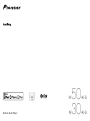 1
1
-
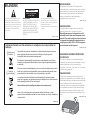 2
2
-
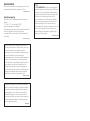 3
3
-
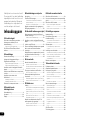 4
4
-
 5
5
-
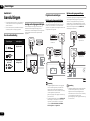 6
6
-
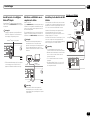 7
7
-
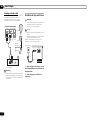 8
8
-
 9
9
-
 10
10
-
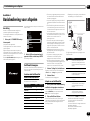 11
11
-
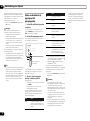 12
12
-
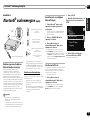 13
13
-
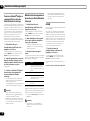 14
14
-
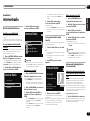 15
15
-
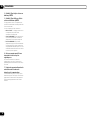 16
16
-
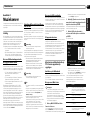 17
17
-
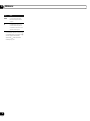 18
18
-
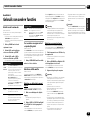 19
19
-
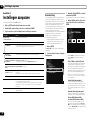 20
20
-
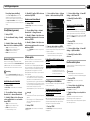 21
21
-
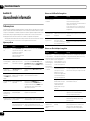 22
22
-
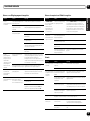 23
23
-
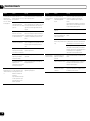 24
24
-
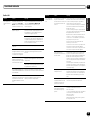 25
25
-
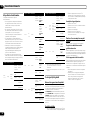 26
26
-
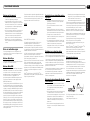 27
27
-
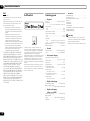 28
28
-
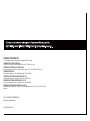 29
29
Pioneer N-50 Handleiding
- Type
- Handleiding